Configuração
Para utilizar o Exportador Contábil, é necessário realizar previamente o mapeamento das contas do sistema com as contas contábeis utilizadas pela empresa. Esse processo deve ser feito por um contador ou profissional com conhecimento técnico em contabilidade, garantindo que cada movimentação seja corretamente vinculada ao plano de contas definido. A configuração adequada assegura que a exportação seja precisa, evitando inconsistências.
Recomendamos que a utilização desta ferramenta seja conduzida por profissionais da área contábil, pois são eles que possuem o conhecimento técnico adequado para o correto uso da solução. Em caso de dúvidas, o contador responsável será a principal referência para orientar a empresa.
Pré-requisitos
- Para que a empresa tenha acesso à solução Exportador Contábil, é indispensável que a funcionalidade seja contratada junto à equipe Comercial e/ou Customer Success da Zetti Tech. Após a contratação, nossa equipe de atendimento dará continuidade às parametrizações necessárias para habilitar a funcionalidade no sistema.
Para que o usuário possa utilizar o Exportador Contábil, é necessário que tenha a devida permissão concedida. Essa configuração deve ser realizada na tela "Cadastros de Grupos de Acesso", onde a tela “Vetor Exportação Contábil” precisa estar autorizada.
Recomendamos, ainda, a criação de um grupo específico de acesso destinado a essa funcionalidade. Dessa forma, evita-se a concessão ampla a vários grupos e garante-se que apenas profissionais com conhecimento contábil possam manipular as informações, assegurando maior controle e segurança no processo.
Bloqueio de movimentações
- Não há um período fixo para a realização da exportação de dados. Diante disso, a fim de garantir a integridade das informações e evitar que lançamentos sejam alterados no Vetor Farma após a geração de uma exportação, recomendamos aplicar o bloqueio de movimentações. As telas responsáveis pelo registro desses bloqueios são "Bloqueio de datas conciliadas” e “Bloqueio de data de vencimento para lançamento”. Para mais detalhes sobre essas operações, consulte a documentação específica de cada operação.
- Além disso, a aba "Bloqueios" desta tela pode ser utilizada para aplicar ou remover o bloqueio da escrita fiscal e/ou do movimento contábil, com a finalidade de restringir ou liberar os lançamentos realizados no Vetor Soluções em um período específico. Acesso esse tema utilizando o menu lateral "Bloqueios".
Como acessar
- Abra o Vetor Soluções.
- Acesse o menu: Links >> Exportador Contábil >> Configuração.
- Realize a autenticação, ou seja, informe o usuário e senha de acesso e clique em >> Confirmar.
1º Passo - Configuração
A configuração do Exportador Contábil tem como base a lista de plano de contas enviada pela contabilidade da empresa. A partir desse documento, o usuário (preferencialmente alguém com conhecimento contábil) poderá realizar o mapeamento e o vínculo das contas dentro do sistema, garantindo que todas as movimentações estejam corretamente associadas.
Para tornar o processo mais simples, a tela apresenta as contas organizadas por abas. Isso proporciona uma navegação mais intuitiva e permite que cada área seja configurada de forma independente. Assim, serão exibidas as seguintes abas: Filiais, Fechamento de Caixa/Centro de Custo, Natureza de Movimentação, Contas Reduzidas, Entidades para Doação, Contas Bancárias, Administração de Cartão, Convênios, PBM, Clientes, Bloqueios, Contas Contábeis e Fornecedores.
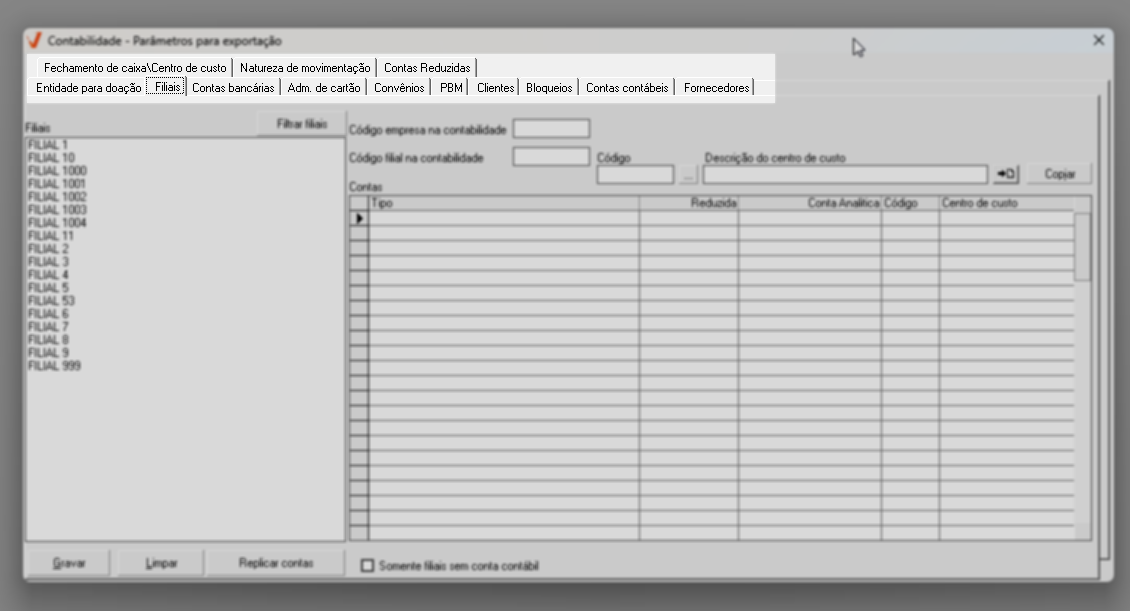
Não há necessidade de seguir uma ordem específica na configuração, já que todas as abas são consideradas no momento da exportação. No entanto, é importante reforçar que o vínculo correto das contas é essencial para que a exportação seja gerada de forma precisa e confiável.
Para facilitar ainda mais, este documento apresenta a explicação de cada aba separadamente. Desta forma, o usuário pode usar o menu lateral para acessar diretamente a aba desejada ou, se preferir, percorrer todo o conteúdo para ter uma visão completa do processo de configuração.
Filiais
Essa configuração permite definir o plano de contas de acordo com a loja selecionada. Além disso, é possível informar tanto o código da empresa na contabilidade quanto o código da filial, o que significa que cada movimentação registrada no sistema será direcionada para a empresa e filial corretas dentro do ambiente contábil.
Na prática, isso garante que os registros sejam vinculados de forma precisa, respeitando a estrutura organizacional da empresa. Essa separação é fundamental para contabilidades que administram várias empresas ou que precisam distinguir as movimentações de diferentes filiais.
Desta forma, para iniciar essa configuração, utilize a seção ao lado esquerdo para selecionar a loja que deseja parametrizar:
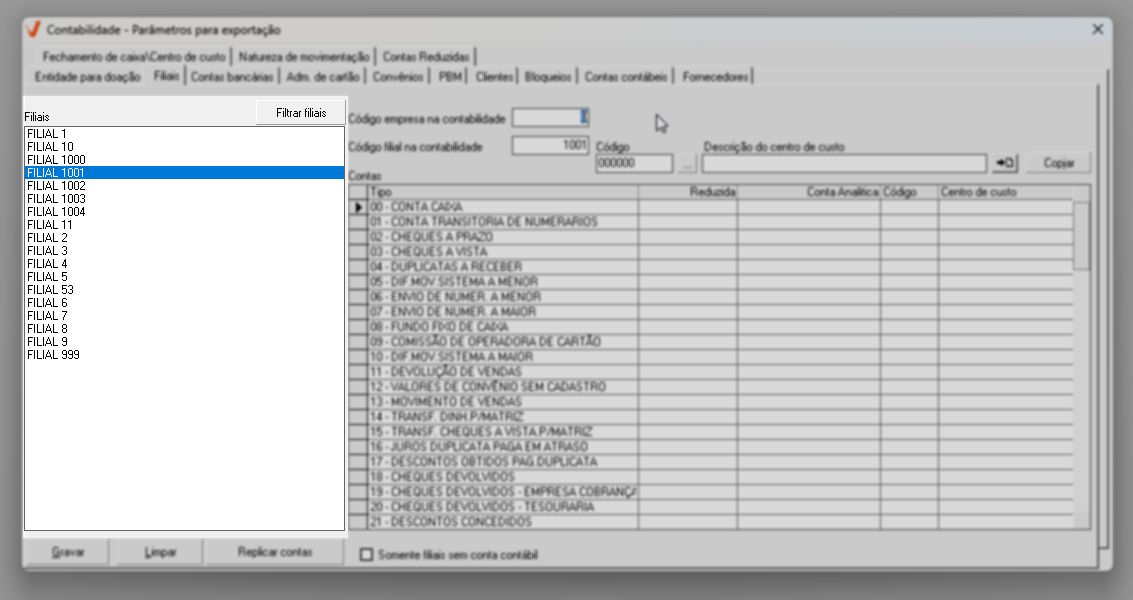
Após a seleção da loja, observe que o campo “Código filial na contabilidade” é preenchido automaticamente com o código correspondente à loja selecionada. Mas, se necessário, ajuste os campos para refletir corretamente o código da empresa e o código da filial na contabilidade.
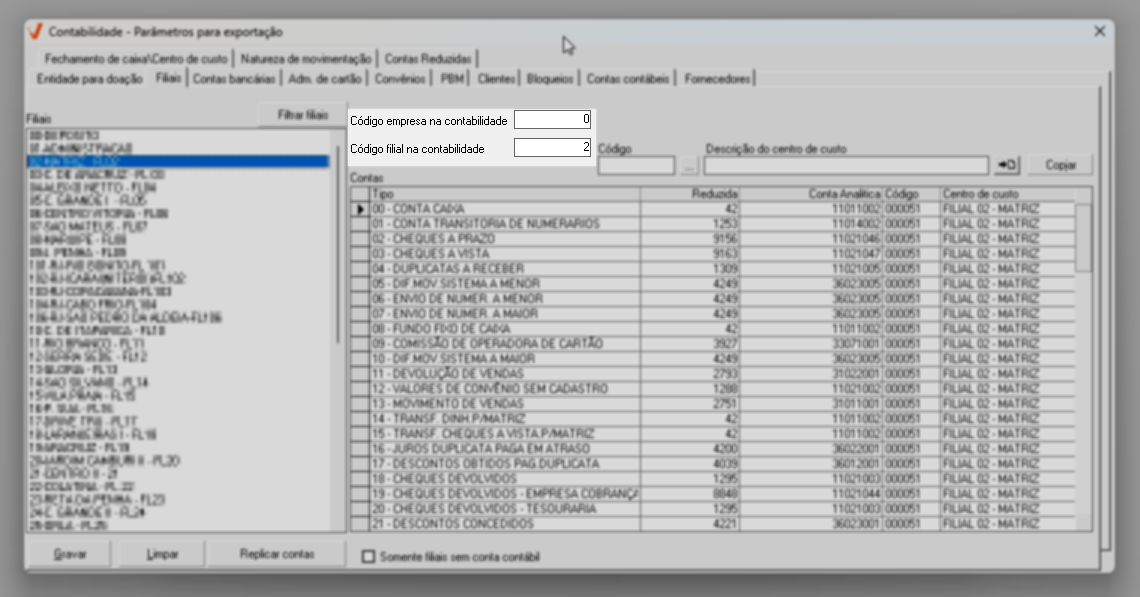
Na seção abaixo são exibidos os tipos de contas disponíveis para configuração.
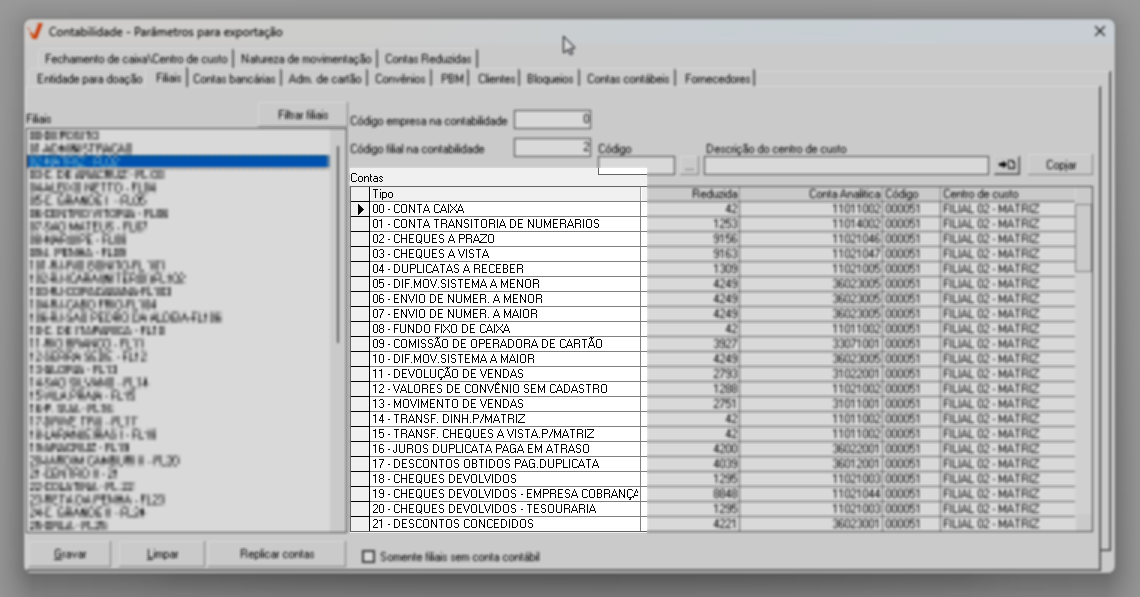
Utilize as linhas das colunas à frente para indicar qual será o "Código reduzido da conta", o "Código da conta analítica" e o "Código do centro de custo". Porém, o centro de custo precisa estar previamente cadastrado no sistema Vetor Farma para que seja possível associá-lo corretamente. Após preencher o código do centro de custo e pressionar >> Enter, o sistema exibirá automaticamente a sua descrição.
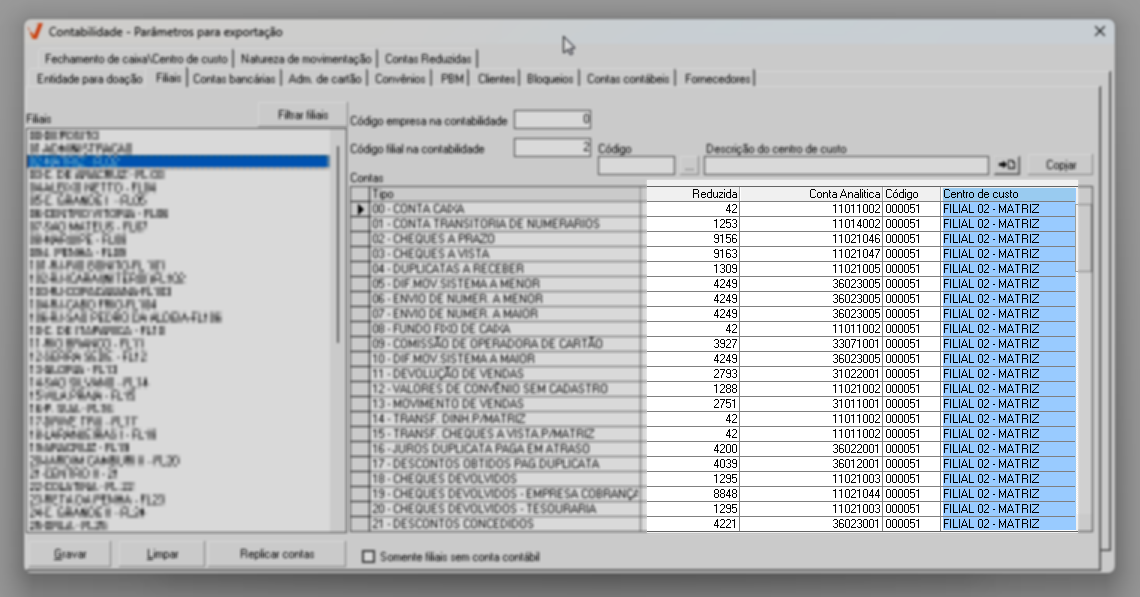
Caso prefira, no topo da lista há uma seção destacada que permite identificar e replicar um centro de custo para todos os registros de uma só vez, agilizando o processo de configuração. Para utilizar essa funcionalidade, basta informar no campo "Código" o código do centro de custo desejado ou caso não saiba o código, clique no botão “...” para abrir a tela de pesquisa e seleção do centro de custo. Após indicar o centro de custo, seu nome será exibido em "Descrição do centro de custo". E por fim, para aplicar a configuração a todos os registros, clique em “![]() ”.
”.
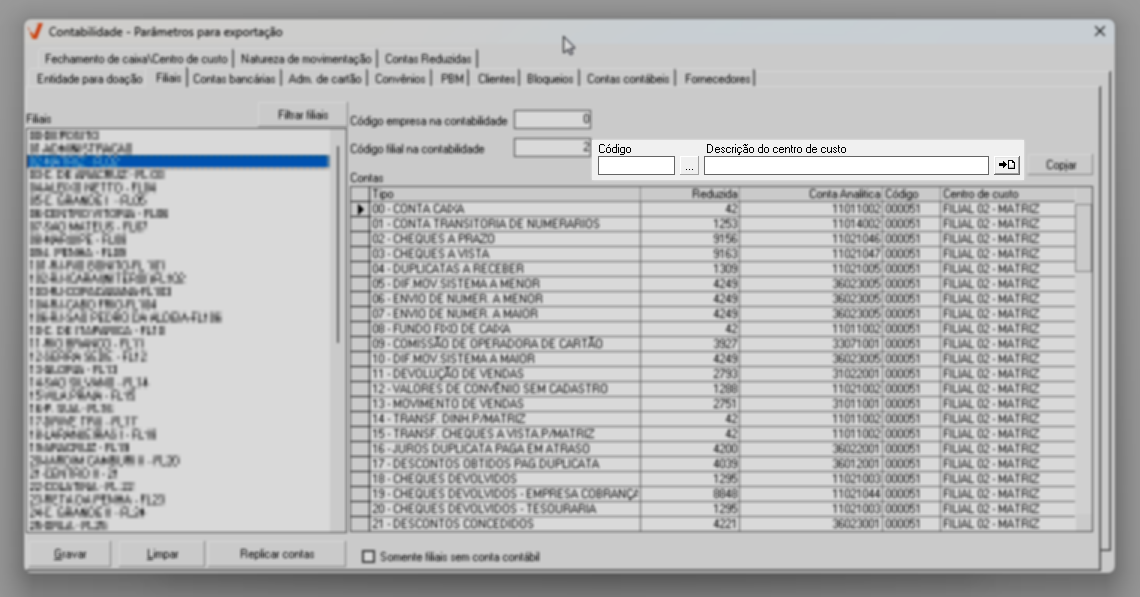
Utilize o botão >> Limpar, localizado à esquerda da tela, para limpar a relação de contas associadas.
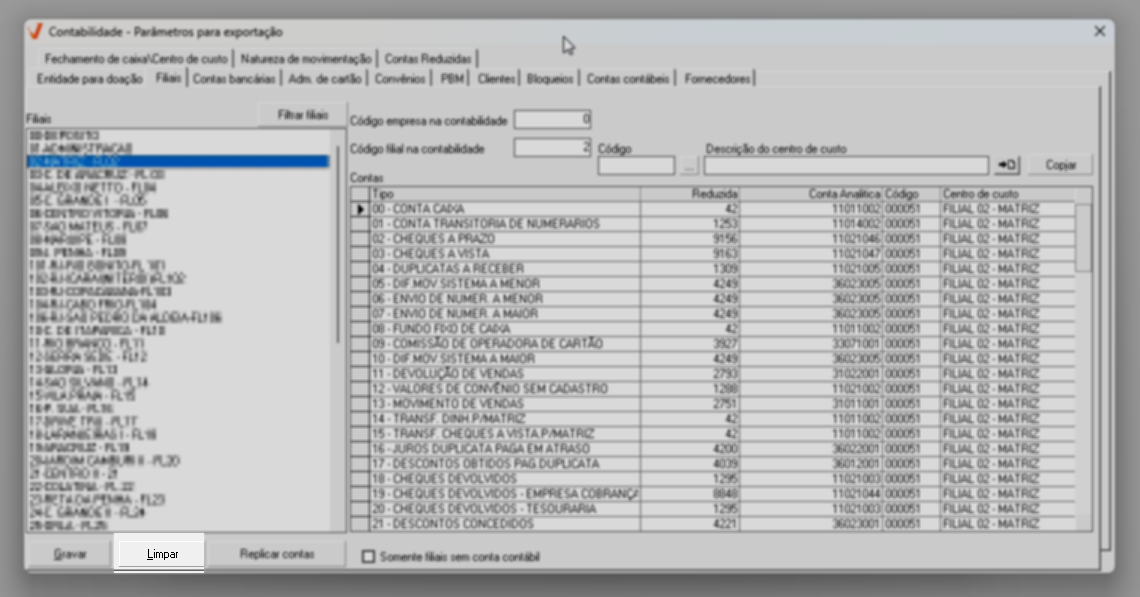
Além disso, a tela oferece duas opções:
- Somente filiais sem conta contábil: relacionará apenas as filiais que não possuem uma conta contábil vinculada.

- Replicar contas: permite replicar a conta da loja atual para outra filial.
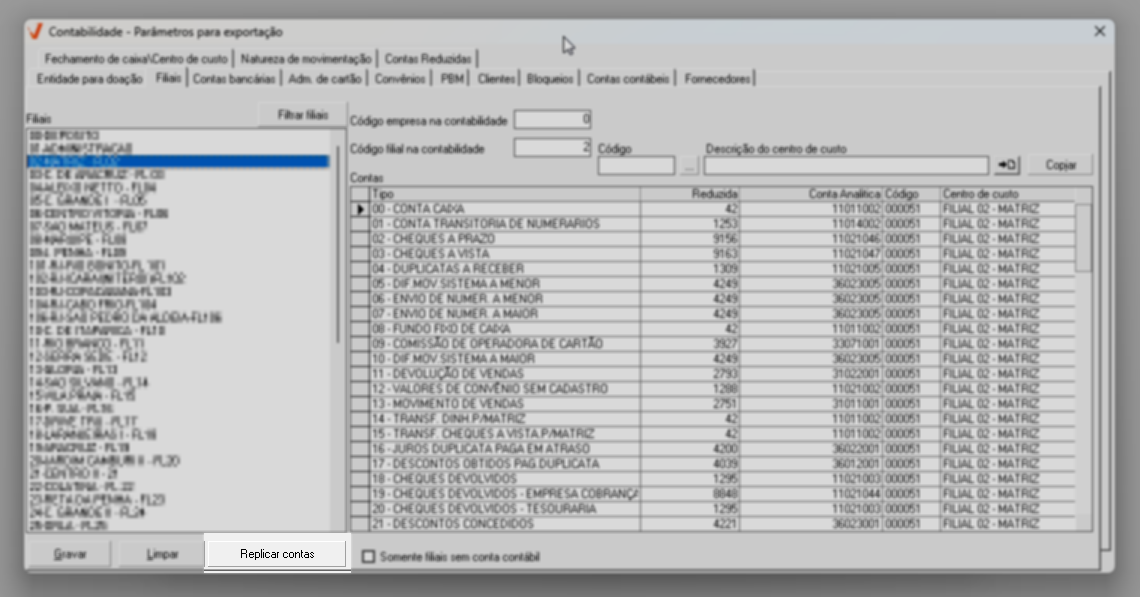
Ao clicar nessa opção, uma nova tela será exibida. Selecione a loja de origem e, ao lado, a loja de destino. Em seguida, utilize o campo inferior para adicionar o centro de custo correto. Por fim, clique em >> Gravar para concluir a operação.
Por fim, após definir, clique em >> Gravar para confirmar a mensagem e salvar a associação:
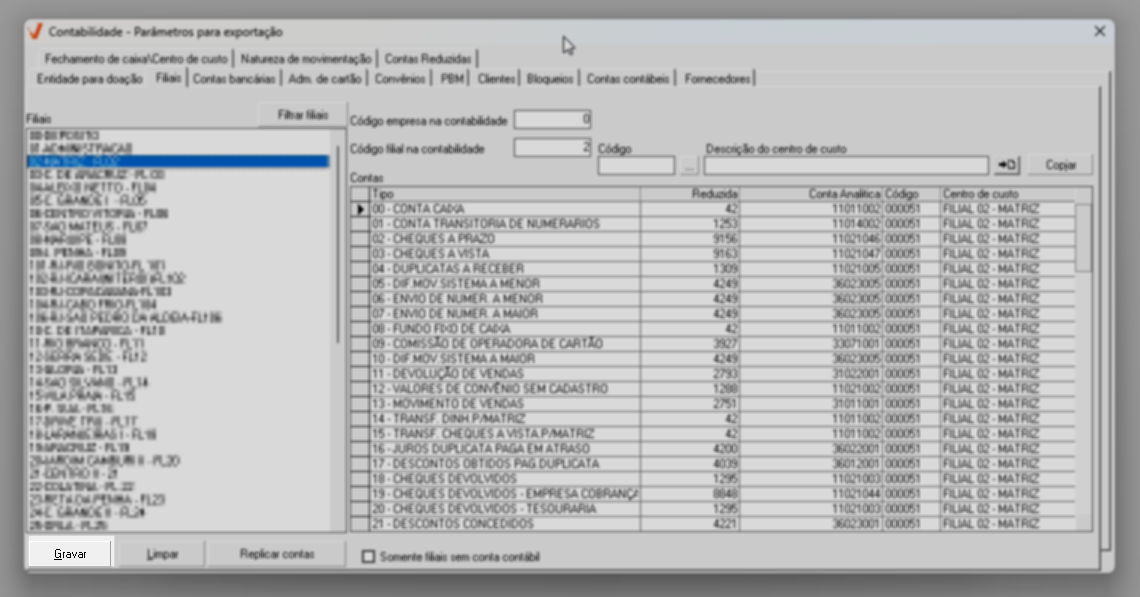
A seguir, uma mensagem de sucesso será exibida, confirme a leitura clicando em >> Ok.
Entidade para doação
Esta configuração permite definir o plano de contas de acordo com as movimentações sinalizadas como doação. De modo geral, a associação é simples: Inicialmente, clique em >> List\r para visualizar as entidades e, em seguida, utilize as colunas "Reduzida" e "Conta Analítica" para informar os dados, confirmando cada entrada com >> Enter.
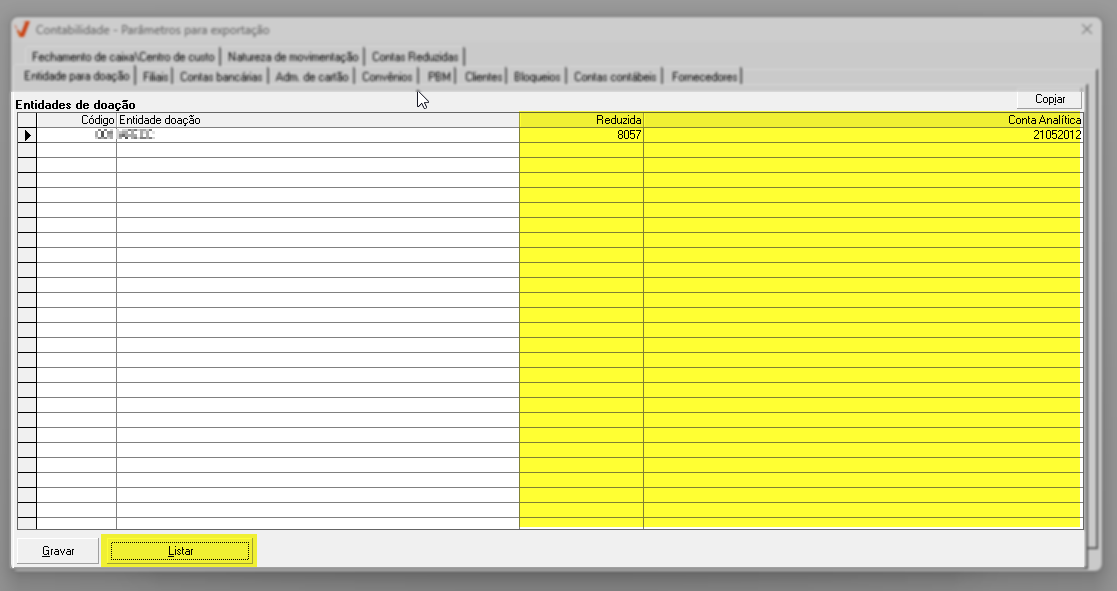
Por fim, basta clicar em >> Gravar para confirmar e concluir.
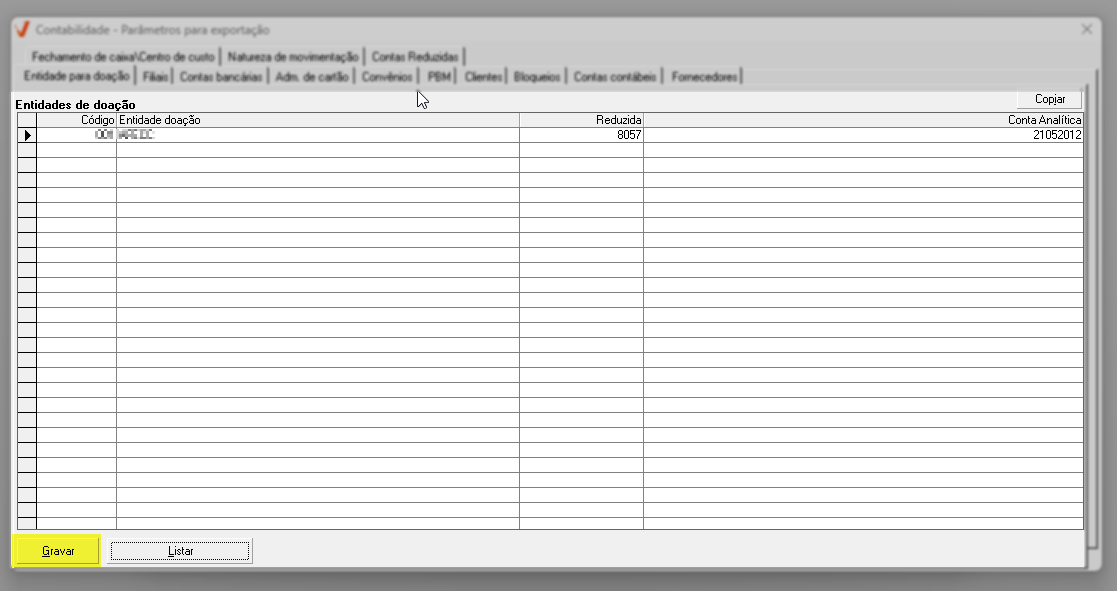
Contas bancárias
Esta configuração permite definir o plano de contas das contas bancárias da loja, considerando um grupo econômico selecionado. Inicialmente, utilize a seção grupo econômico para escolher o grupo desejado.
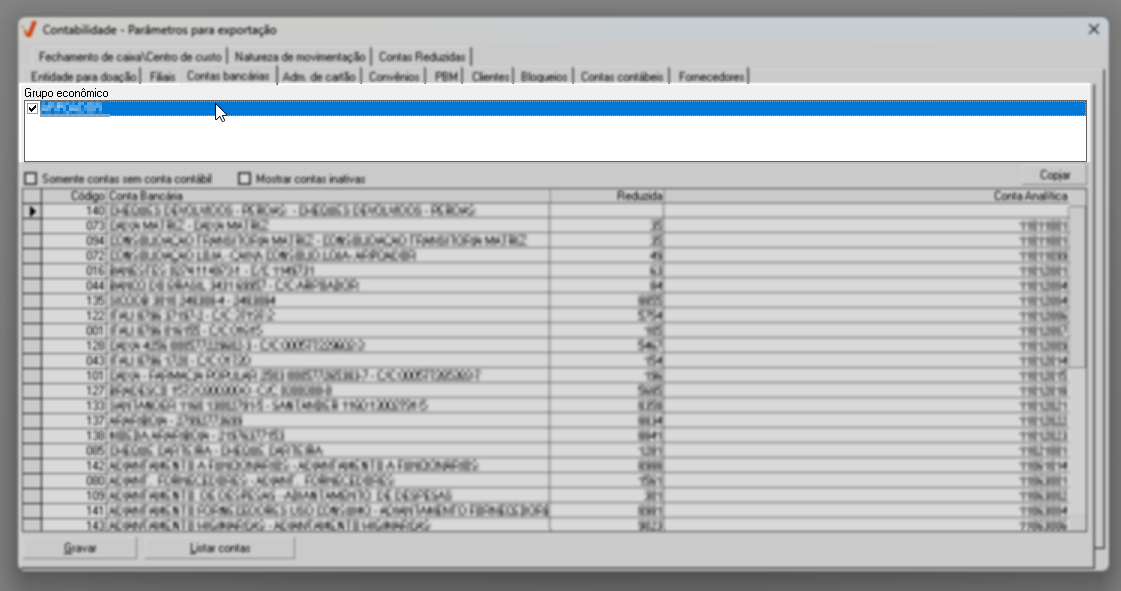
Em seguida, na seção abaixo, as contas bancárias serão listadas.
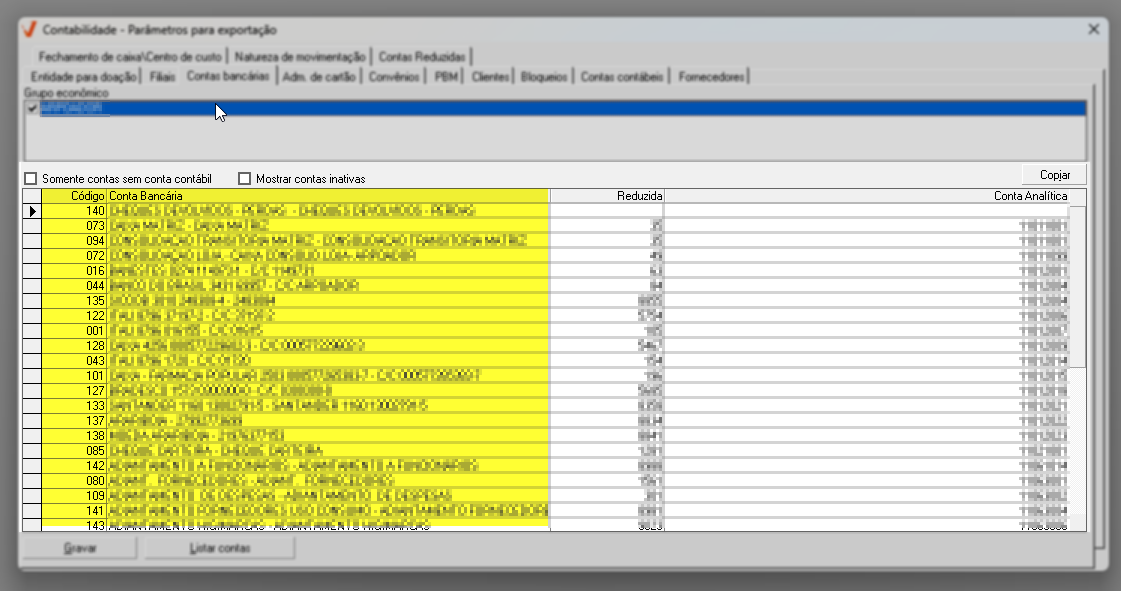
É possível ainda utilizar as opções "Somente contas sem conta contábil" e "Mostrar contas inativas" para realizar buscas específicas. Conforme a necessidade, selecione a opção desejada e clique em >> "Listar Contas", localizado na parte inferior da tela, para atualizar a relação.
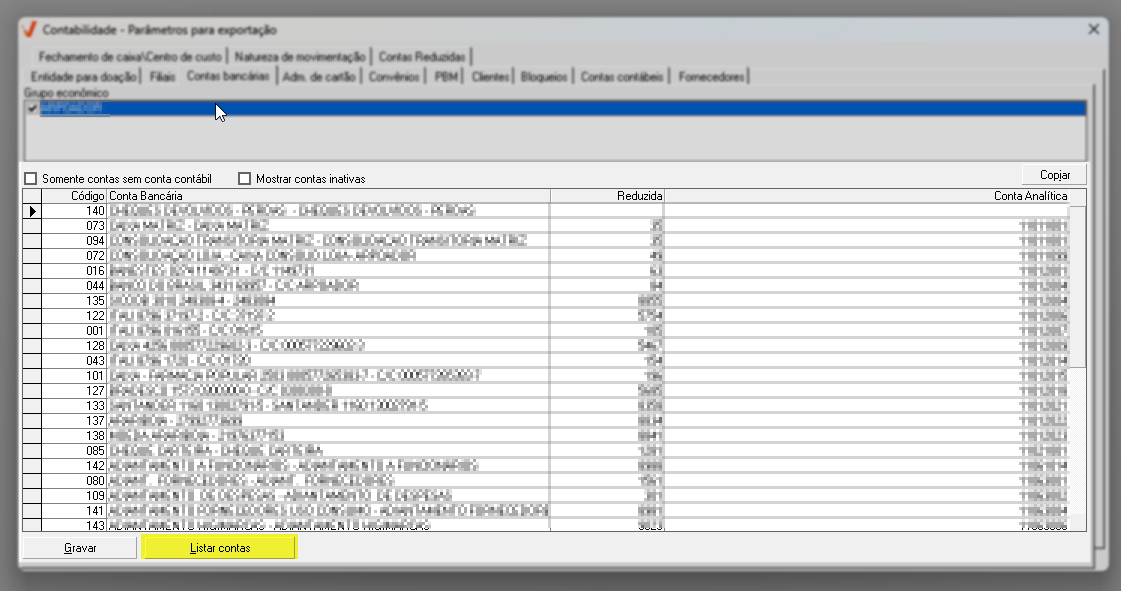
Para informar as devidas contas, utilize as colunas "Reduzida" e "Conta "Analítica". Após preencher, pressione >> Enter para confirmar.
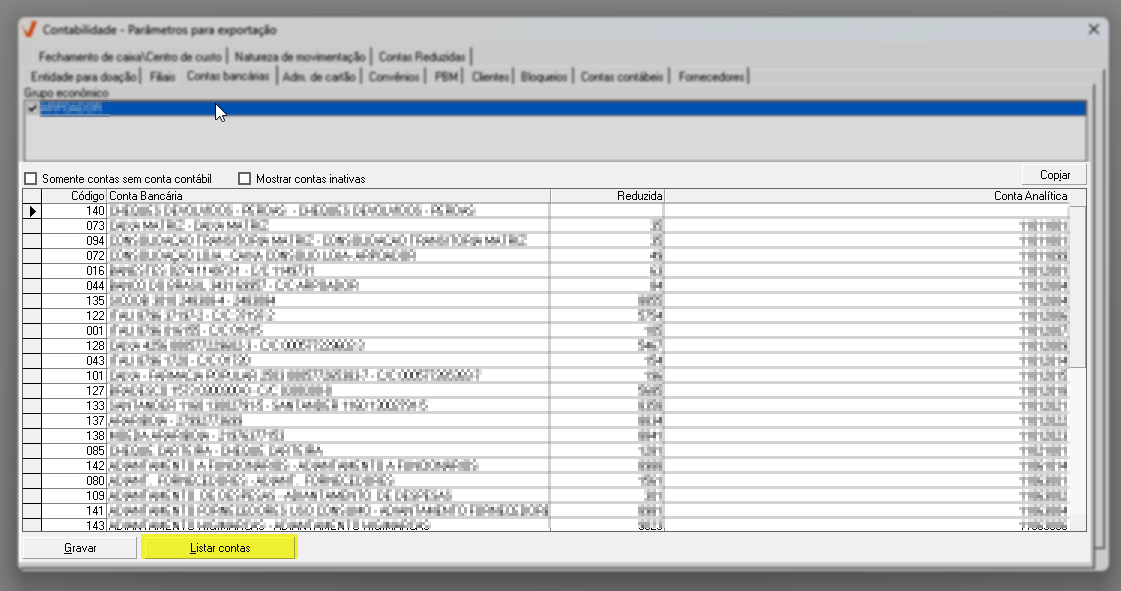
Quando todos os registros desejados forem informados, clique em >> Gravar para confirmar e salvar as alterações.
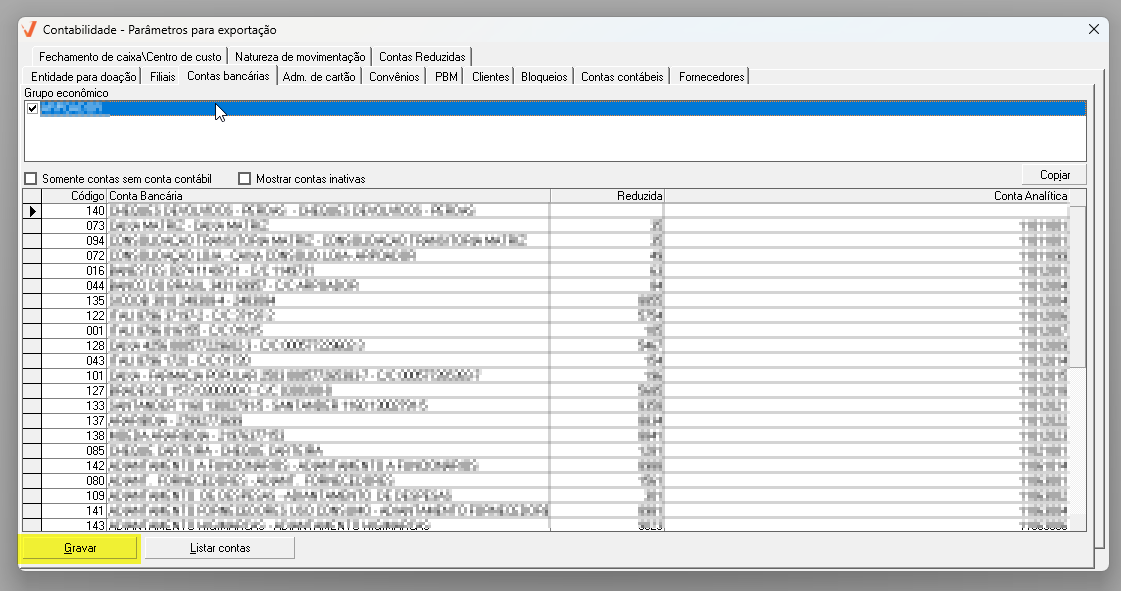
Adm. de cartão
Ao realizar o fechamento de cartão, é possível justificar por meio desta operação, qual conta contábil será responsável pelos totais correspondentes. Em outras palavras, essa configuração permite vincular as contas contábeis das administradoras de cartão, bem como a conta de comissão da administradora, caso haja alguma taxa cobrada da empresa contratante.
Observe que a aba é dividida em duas seções:
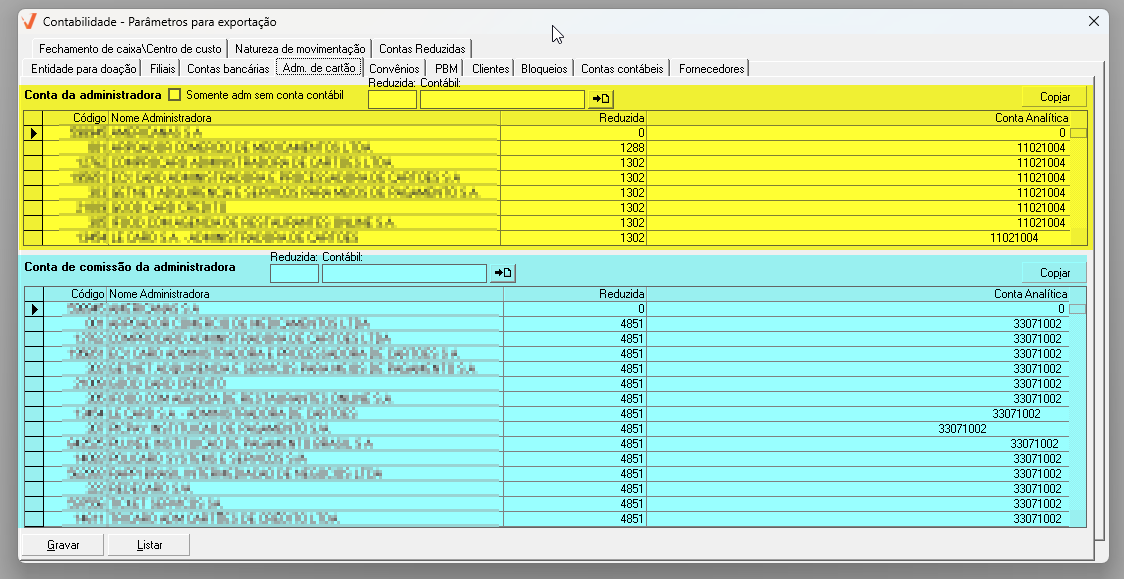
- Contas das administradoras: onde são referenciadas as contas principais.
- Contas de comissão da administradora: para registrar eventuais taxas cobradas.
É oferecida a opção “Somente adm. sem conta contábil”. Quando marcada, ela permite visualizar apenas as administradoras que ainda não possuem conta contábil associada, facilitando a análise e o preenchimento. Desta forma, marque-a conforme o interesse:
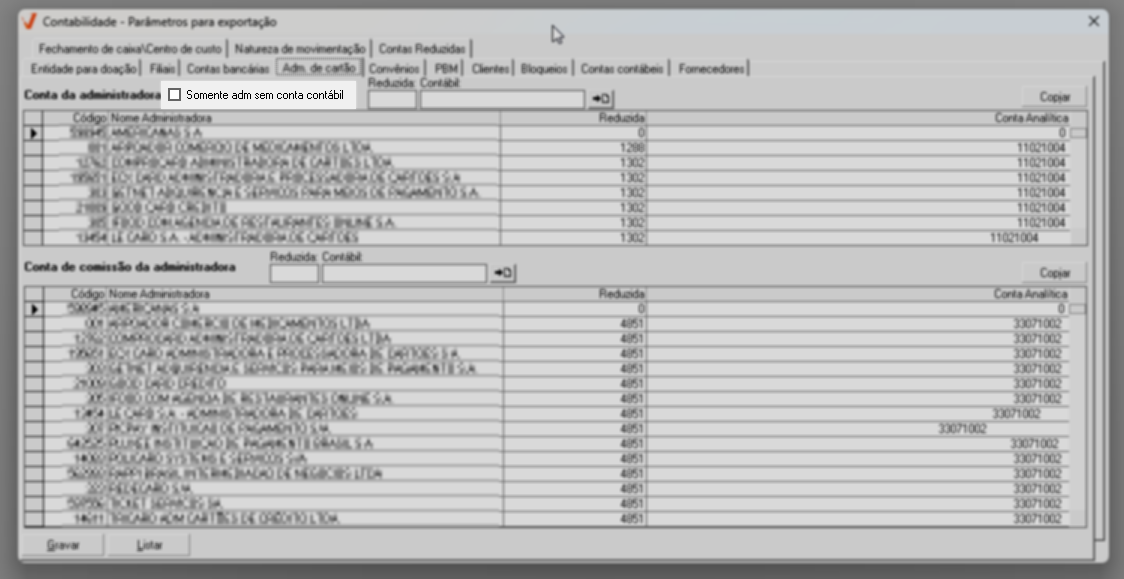
Para visualizar as contas, se necessário, clique em >> Listar.
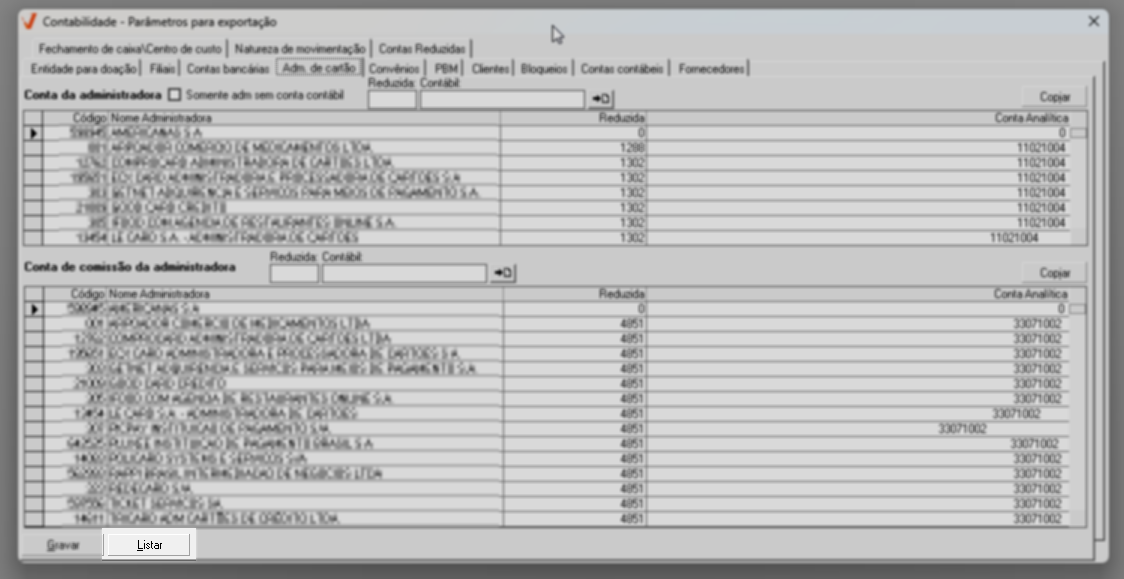
Feito isso, elas serão exibidas, e o usuário poderá utilizar as colunas "Reduzida" e "Conta Analítica" para informar seguido de >> Enter as contas contábeis correspondentes.
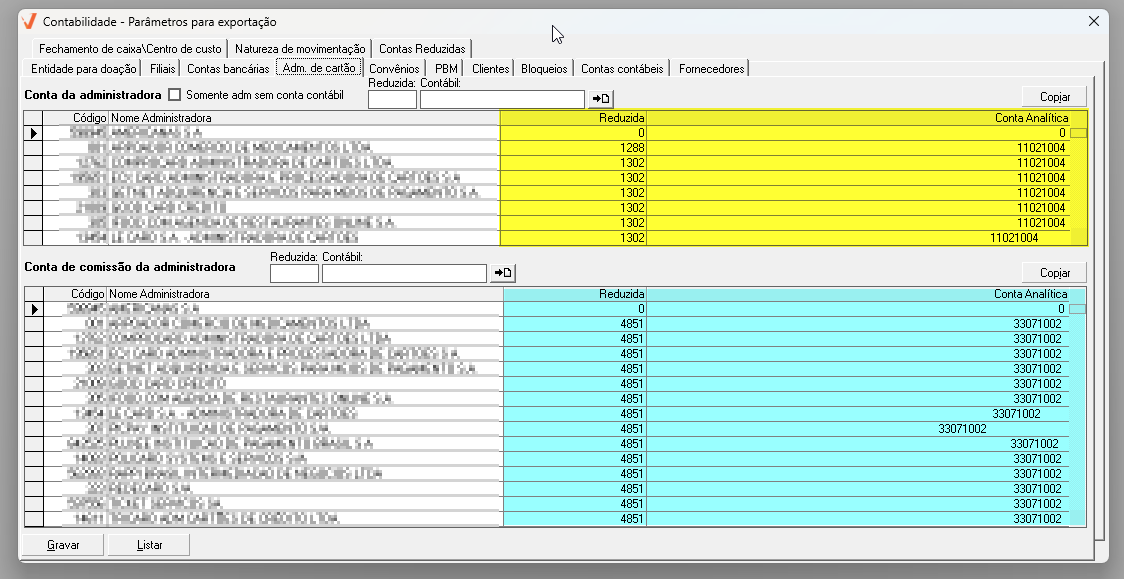
Além disso, o sistema disponibiliza acima de cada seção, um recurso que agiliza a associação de contas. Ao preencher os campos correspondentes a "Reduzida" e "Contábil", as informações serão aplicadas automaticamente a todas as linhas da seção. Para aplicar a conta, é necessário clicar em “![]() ”.
”.
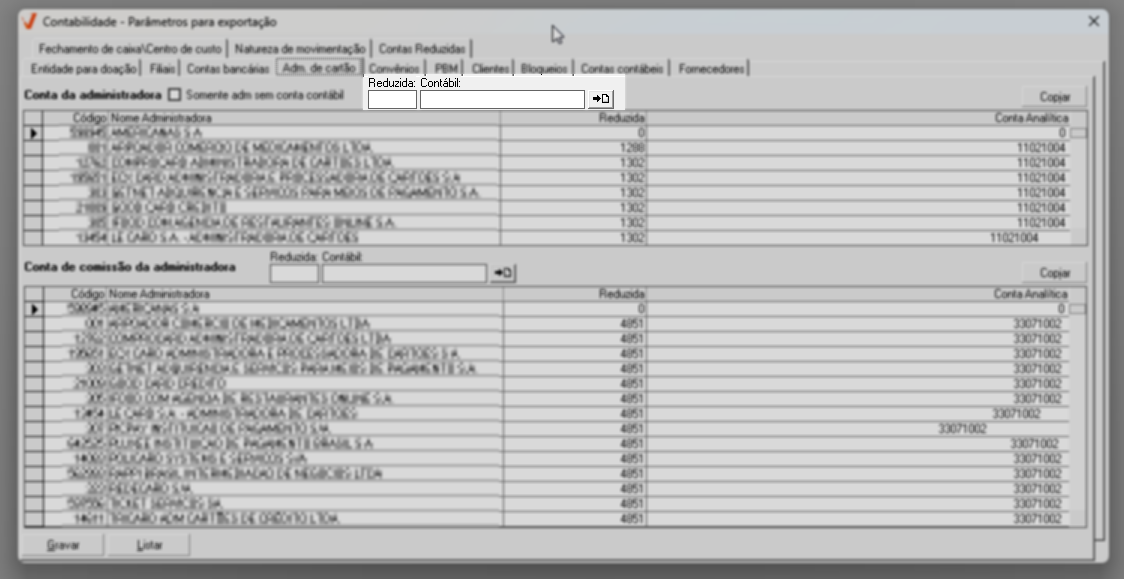
Por fim, para salvar as alterações, basta clicar em >> Gravar.
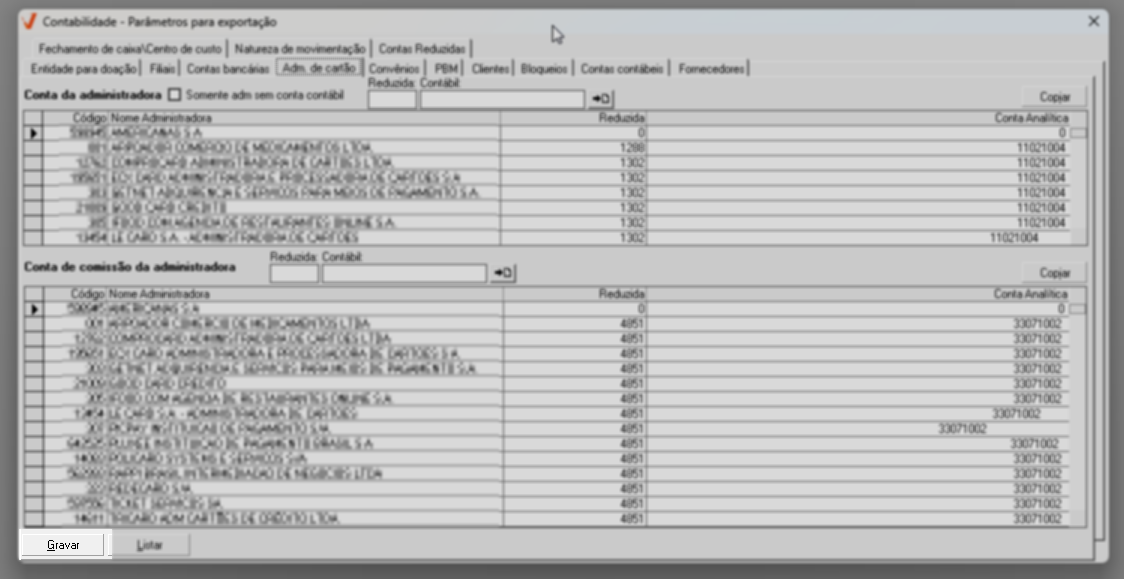
Convênios
Serão consideradas no exportador contábil todas as movimentações de vendas registradas, ou seja, tanto as abertas quanto as fechadas no período de exportação.
As contas contábeis precisam ser configuradas de forma a identificar corretamente os valores movimentados por cada convenio, garantindo que os lançamentos desta origem sejam registrados de maneira precisa no sistema contábil. Por meio desta aba, é possível configurar essas contas.
Inicialmente, para visualizar os convênios existentes, clique em >> Listar convênios.
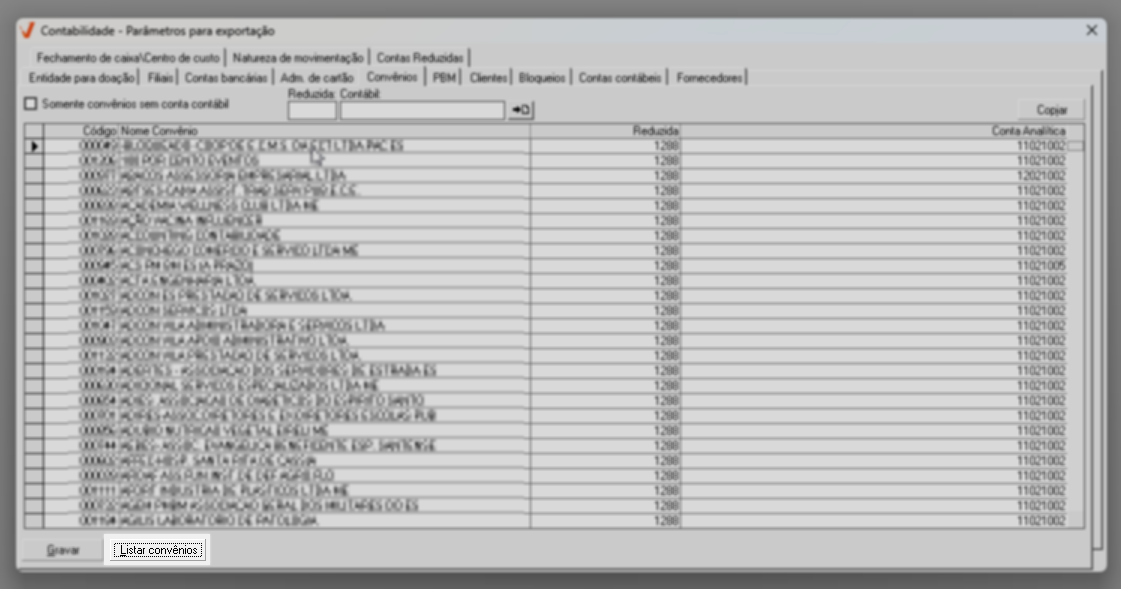
Em seguida, o usuário pode informar, nas colunas “Reduzida” e “Conta Analítica”, as contas contábeis correspondentes. Após preencher os campos, pressione >> Enter para confirmar. Dependendo da configuração contábil, uma única conta pode ser utilizada para definir tanto a conta reduzida quanto a conta analítica de todos os convênios, unificando as movimentações em um único lançamento contábil.
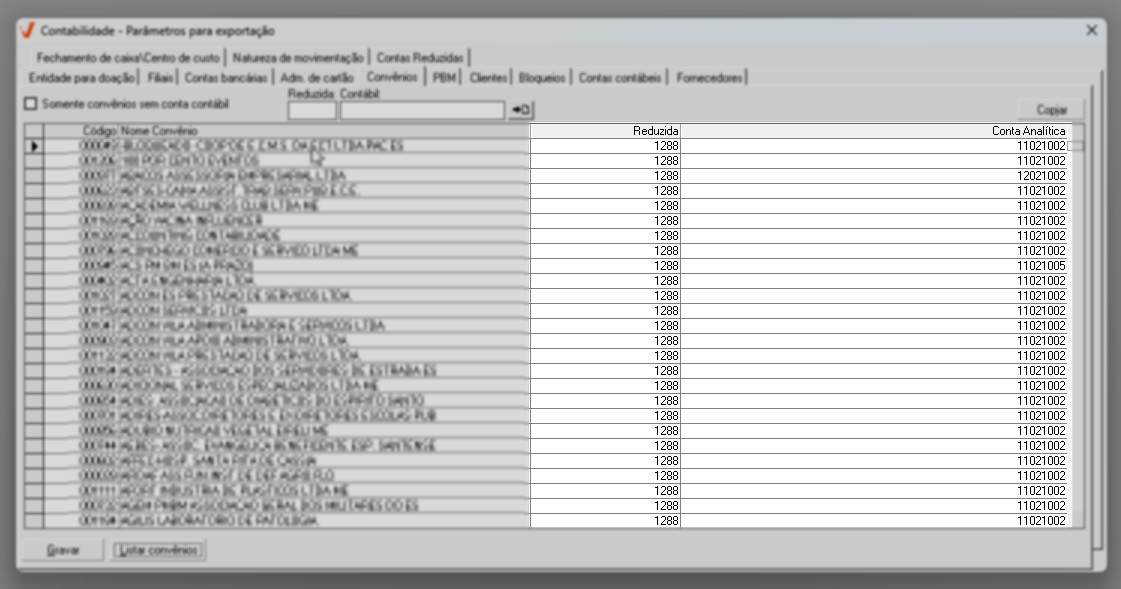
Se o objetivo for visualizar apenas os convênios que não possuem conta contábil associada, utilize a opção >> Somente convênios sem conta contábil. Ao marcá-la e clicar em >> Listar convênios, serão exibidos apenas esses registros, facilitando a análise e o preenchimento.
No topo da tela, há um recurso que agiliza a inserção das informações. Ao preencher os campos correspondentes e clicar em “![]() ”, os dados serão aplicados automaticamente a todos os registros listados, garantindo consistência e economia de tempo.
”, os dados serão aplicados automaticamente a todos os registros listados, garantindo consistência e economia de tempo.

Por fim, após definir as contas desejadas, clique em >> Gravar para salvar todas as alterações realizadas.
PBM
Para as vendas PBM, também é necessário identificar as contas contábeis dos lançamentos correspondentes. Por meio da aba PBM, o usuário pode visualizar todas as contas clicando em >> Listar convênios.
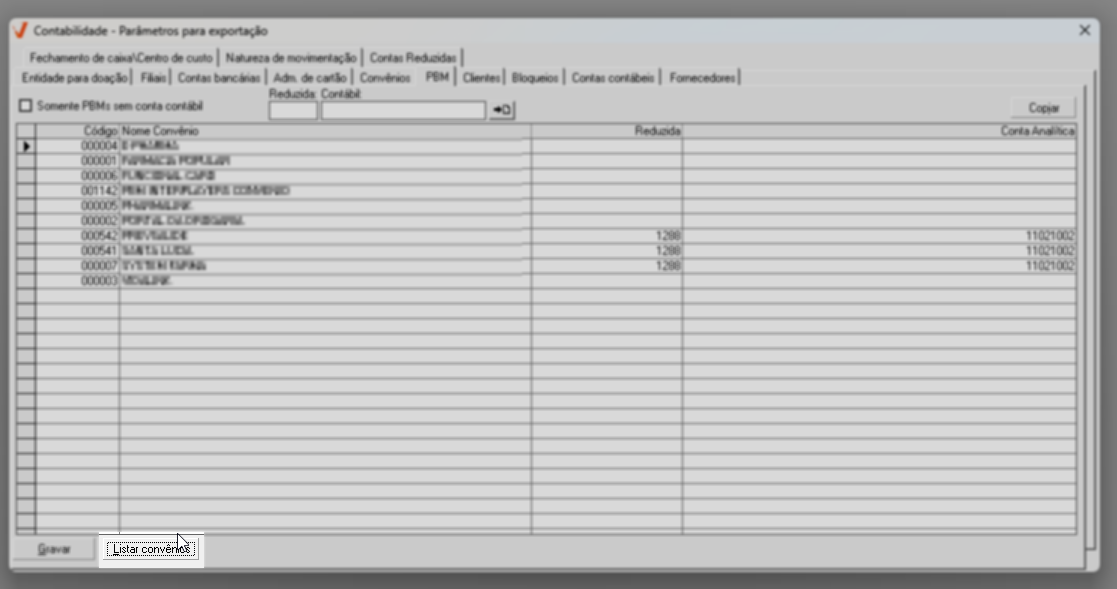
Em seguida, é possível preencher as colunas “Reduzida” e “Conta Analítica” com as contas contábeis correspondentes e pressionar >> Enter para confirmar.
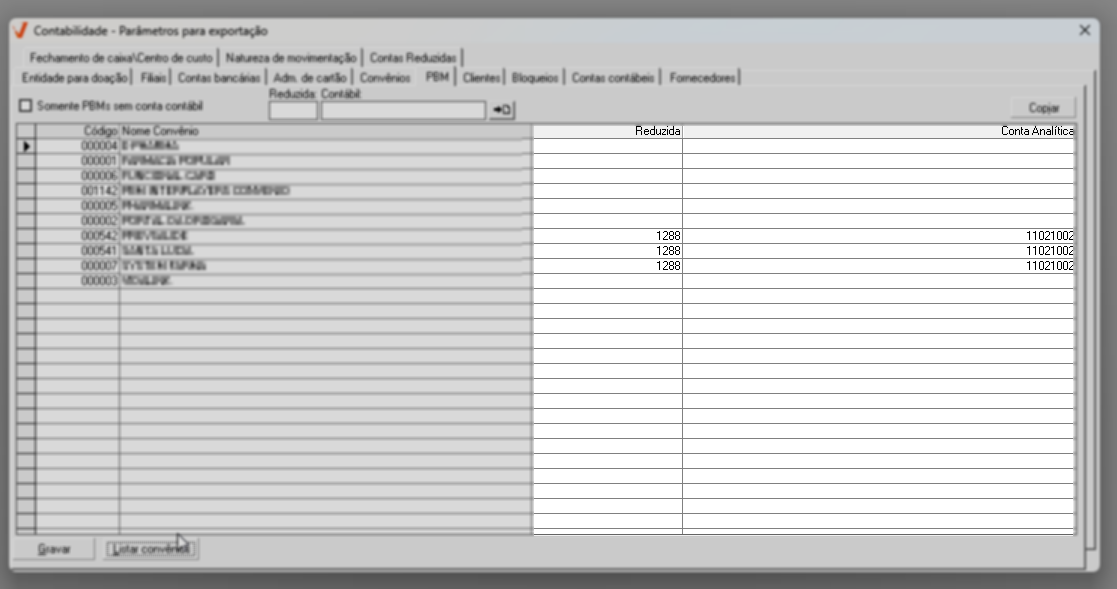
Caso deseje visualizar apenas os registros que ainda não possuem conta contábil associada, marque a opção >> Somente PBMs sem conta contábil e clique em >> Listar convênios, filtrando apenas esses registros para facilitar o preenchimento.
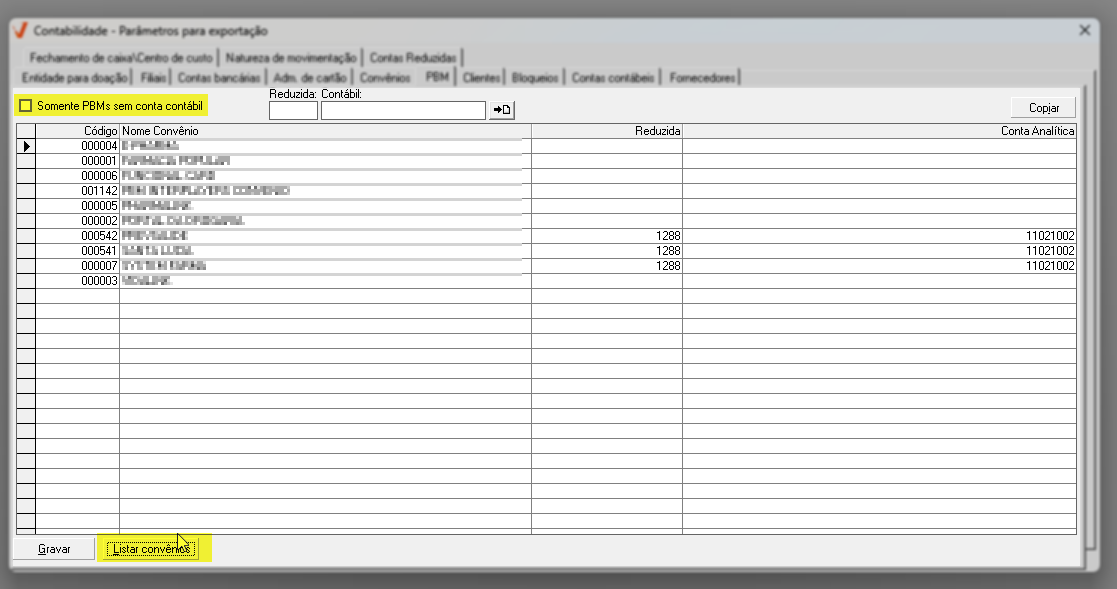
Observe que no topo da tela, existe um recurso que agiliza a inserção das informações. Ao preencher os campos correspondentes e clicar em “![]() ”, os dados são aplicados automaticamente a todos os registros, garantindo consistência e economia de tempo.
”, os dados são aplicados automaticamente a todos os registros, garantindo consistência e economia de tempo.
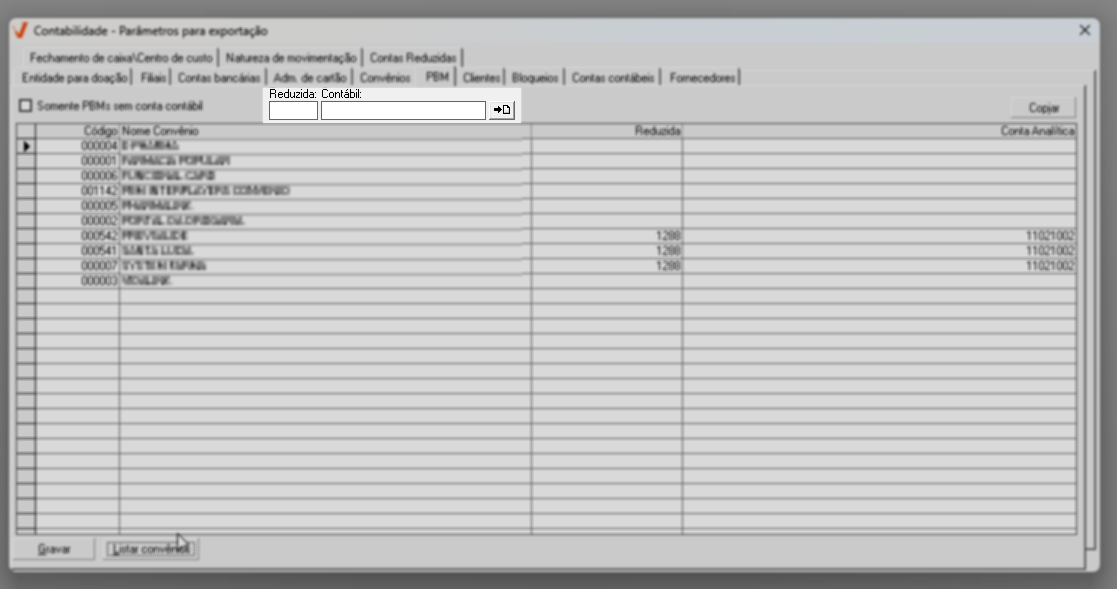
Por fim, após definir as contas contábeis adicionadas, clique em >> Gravar para salvar todas as alterações realizadas.
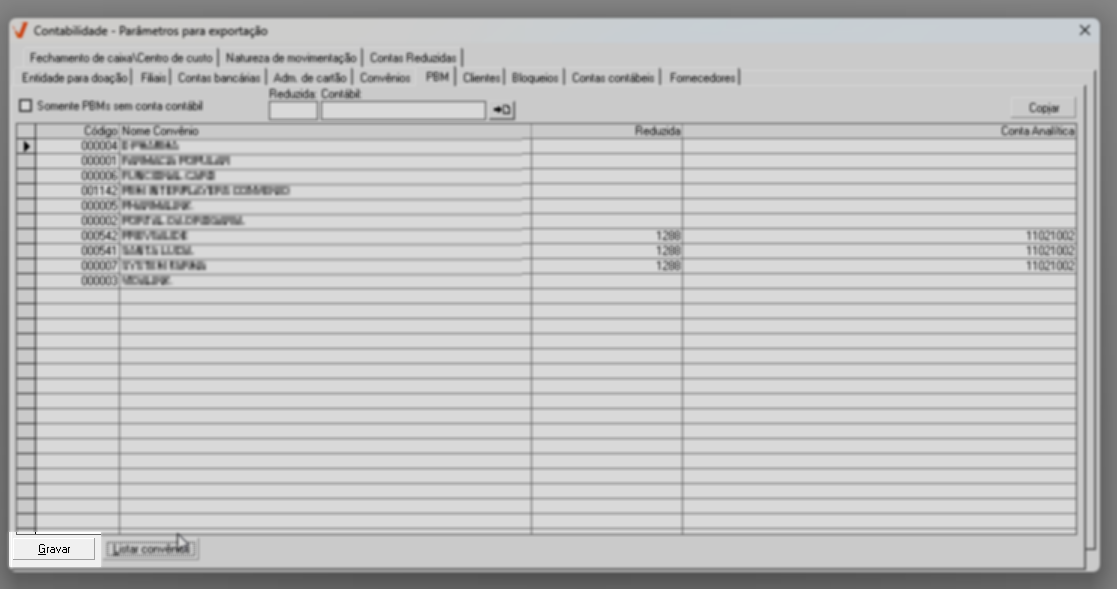
Clientes
Na aba Clientes, antes de clicar em >> Listar, é necessário selecionar a opção >> Tipo de cliente, definindo qual categoria será considerada na busca. Essa informação é configurada no cadastro do cliente no sistema Vetor Farma.
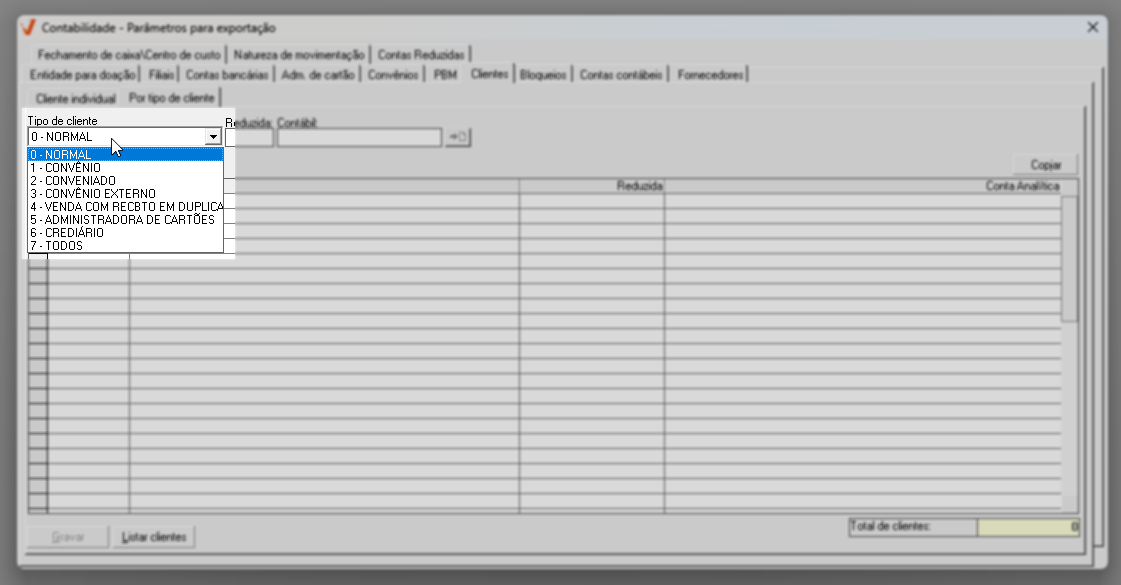
Diferentemente das outras abas, a opção >> Somente clientes sem conta já vem marcada por padrão, permitindo ao usuário visualizar apenas os clientes que ainda não possuem conta contábil associada. Caso deseje listar todos os clientes, basta desmarcar essa opção.
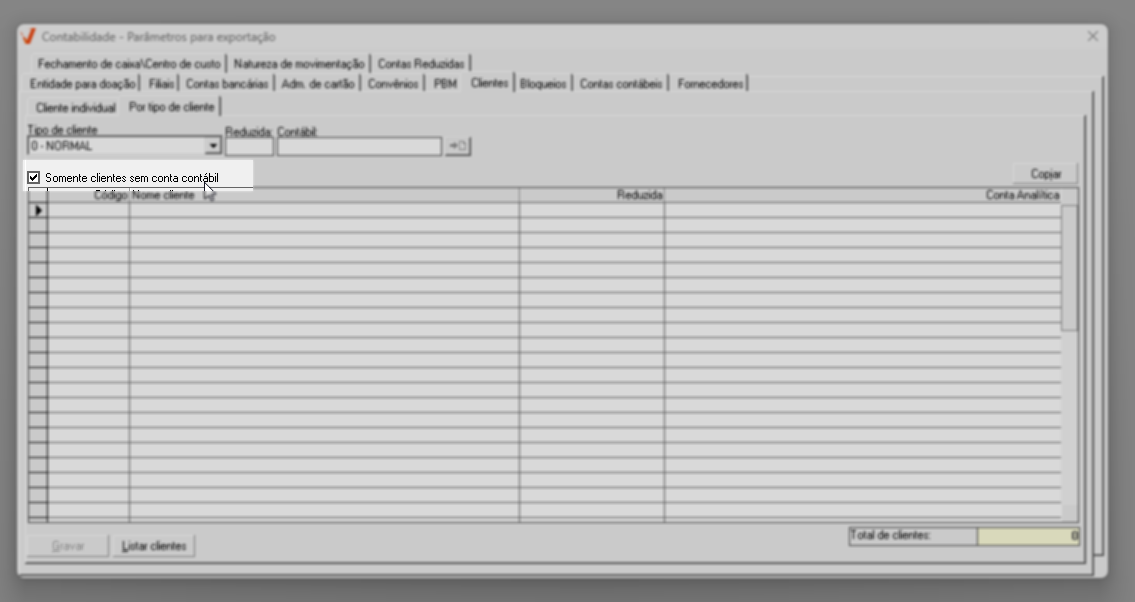
Após configurar o tipo de cliente e as opções desejadas, clique em >> Listar para exibir os registros. Em seguida, o usuário poderá preencher as colunas “Reduzida” e “Conta Analítica” com as contas contábeis correspondentes e pressionar >> Enter para confirmar.
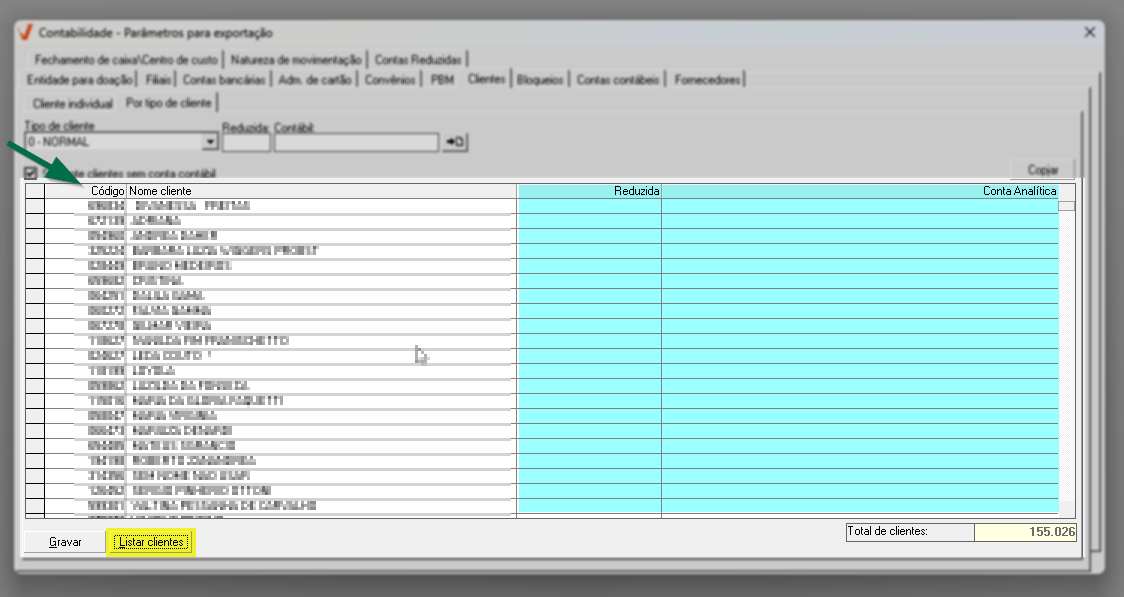
No topo da tela, está disponível o recurso que agiliza a inserção das informações. Ao preencher os campos correspondentes e clicar em “![]() ”, os dados são aplicados automaticamente a todos os registros listados, garantindo consistência e economia de tempo.
”, os dados são aplicados automaticamente a todos os registros listados, garantindo consistência e economia de tempo.
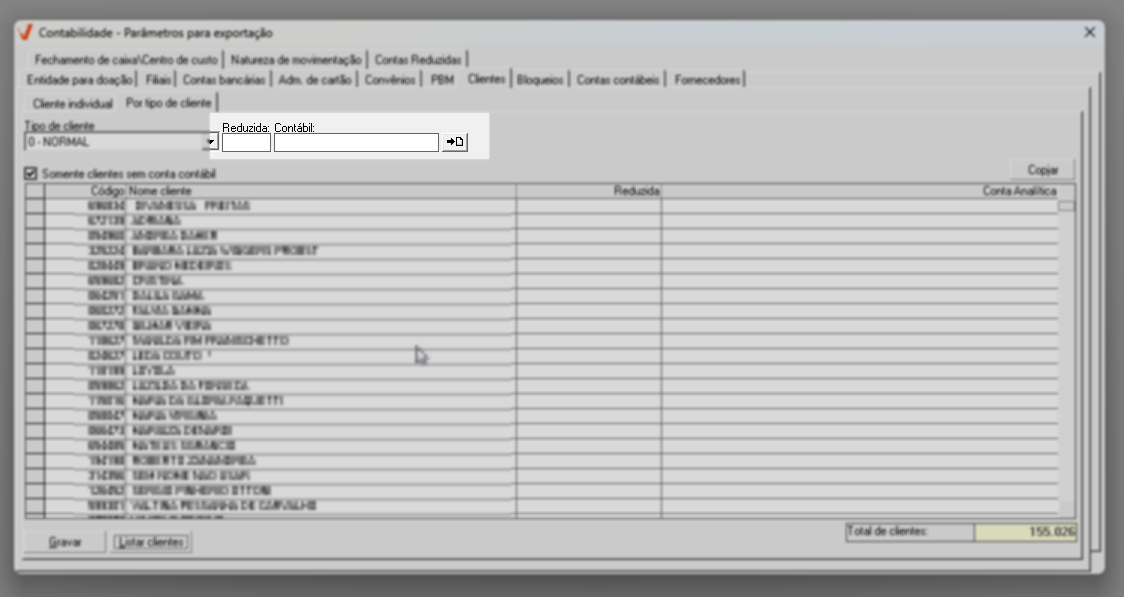
Por fim, após definir as contas contábeis, clique em >> Gravar para salvar todas as alterações realizadas.
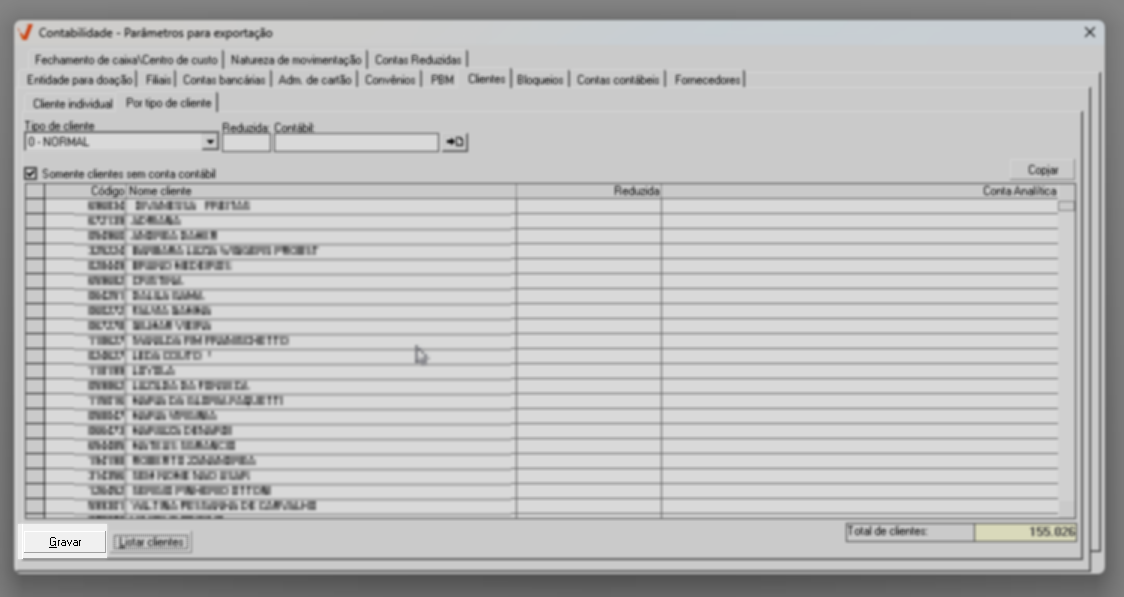
Bloqueios
Na aba "Bloqueio", é possível realizar o bloqueio ou desbloqueio da escrita fiscal e/ou do movimento contábil, com o objetivo de restringir ou liberar lançamentos realizados no Vetor Soluções dentro de um período específico.
Para iniciar a operação, clique em >> Efetuar bloqueio ou >> Efetuar desbloqueio.
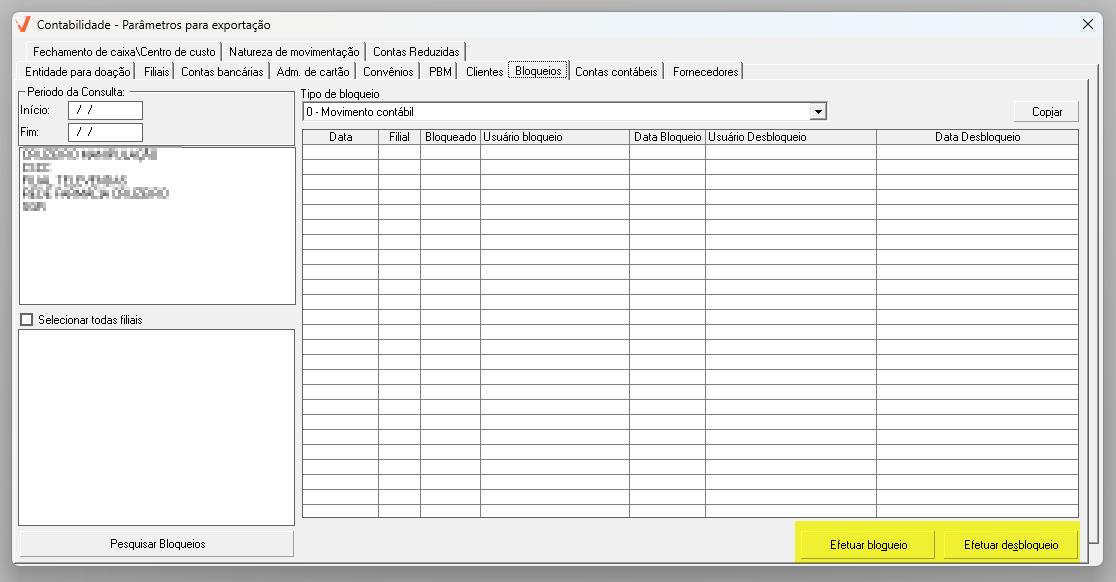
O sistema abrirá a tela "Controle de datas", onde será necessário selecionar, no campo "Tipo de bloqueio", entre as opções: Escrita fiscal e/ou Movimento contábil, isto é, a configuração que será aplicada. Após definir o tipo, marque as lojas que obedecerão a instrução, a seguir utilize a seção à direita para informar o período de aplicação da ação. Após, clique no botão >> Efetuar bloqueio ou >> Efetuar desbloqueio (o nome do botão será atualizado conforme a ação escolhida anteriormente, porém o preenchimento das informações permanece o mesmo).
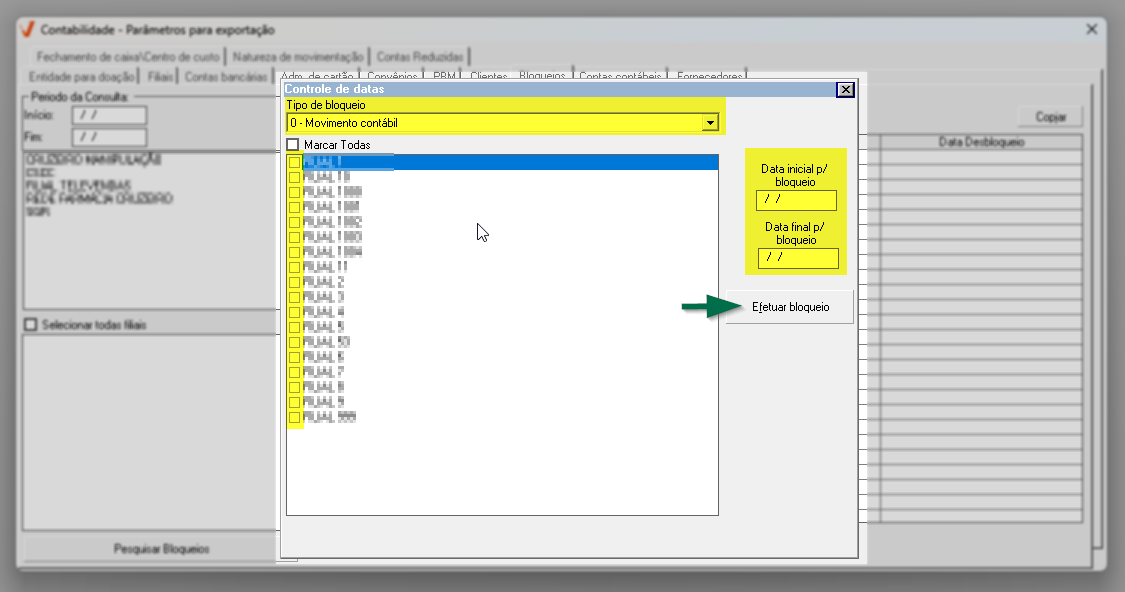
Concluída essa etapa, a ação será aplicada com sucesso.
A tela também permite consultar bloqueios/desbloqueios já realizados em determinado período. Para isso, informe o período da consulta (data de início e fim) na seção à esquerda, selecione o grupo econômico, marque a loja correspondente e clique em >> Pesquisar Bloqueios. Com isso, os resultados serão exibidos na relação ao lado direito, com colunas que detalham cada data do período consultado, isto é, serão exibidas: data do bloqueio, filial selecionada, tipo de ação (Sim=bloqueio ou Não=desbloqueio), usuário responsável pelo bloqueio, data do bloqueio, usuário responsável pelo desbloqueio e data do desbloqueio, se houver.
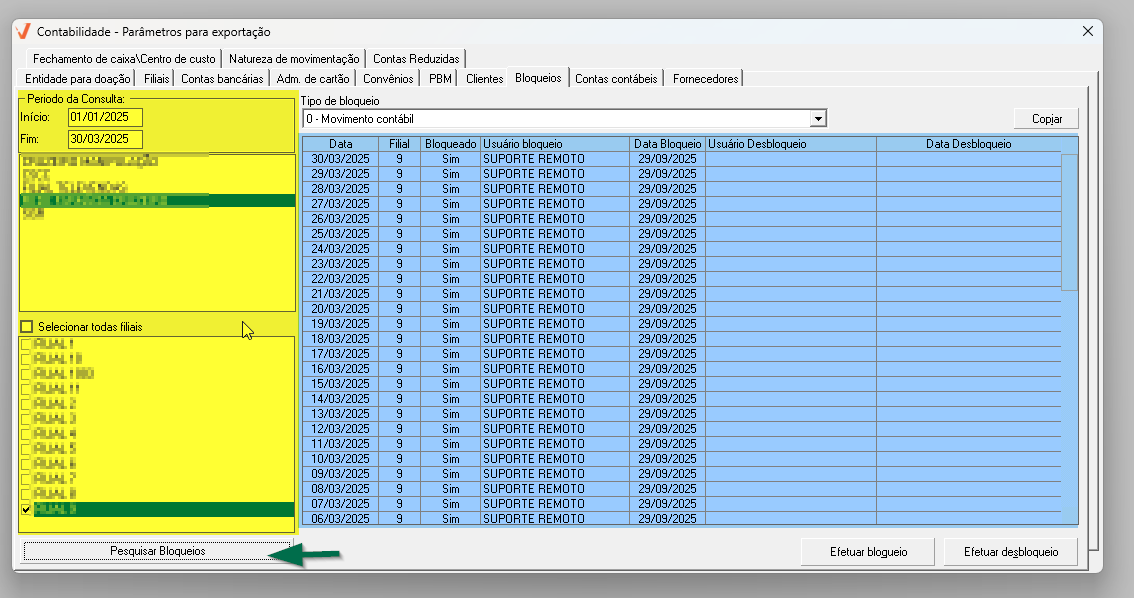
Contas Contábeis
A aba "Contas Contábeis" tem como objetivo associar a conta contábil responsável por registrar as movimentações que representam a conta caixa de cada empresa. Para cadastrar uma associação, informe no campo "Código" o código da loja desejada e pressione >> Enter. Em seguida, o sistema exibirá o nome da loja no campo à frente. Logo abaixo, utilize o campo para informar o respectivo código da conta contábil na qual as movimentações da loja informada serão registradas e clique em >> Gravar. Após, confirme a mensagem seguinte:
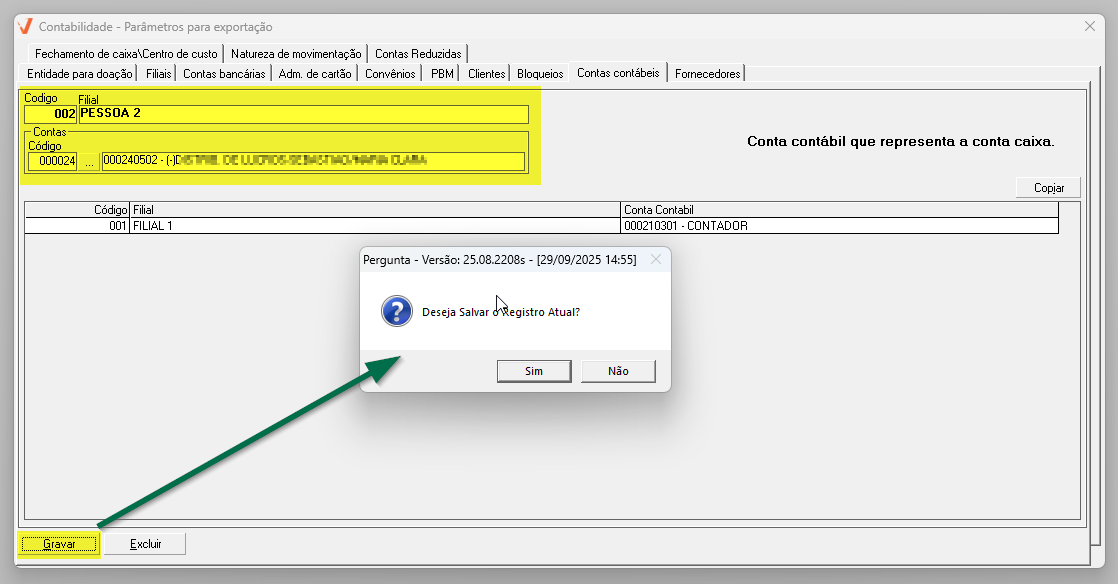
Logo, o registro será exibido automaticamente na relação listada abaixo e uma mensagem de sucesso será revelada, clique em >> Ok para confirmar a leitura:
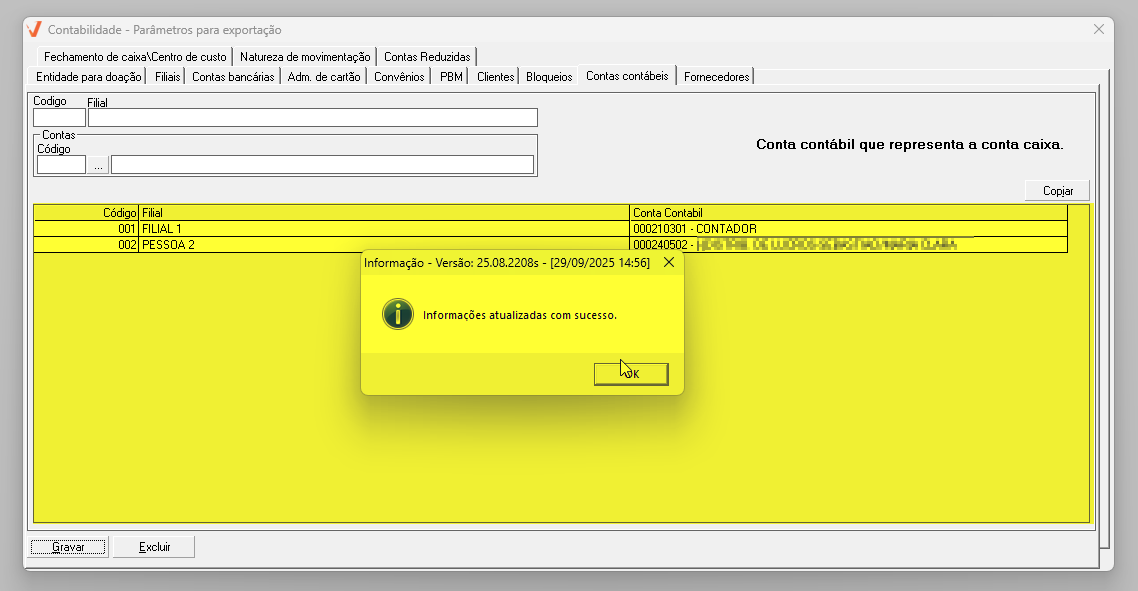
Mas caso a intenção seja remover uma associação, basta selecionar o item na relação e clicar em >> Excluir. Após a confirmação, a associação será desfeita e o item será removido da relação.
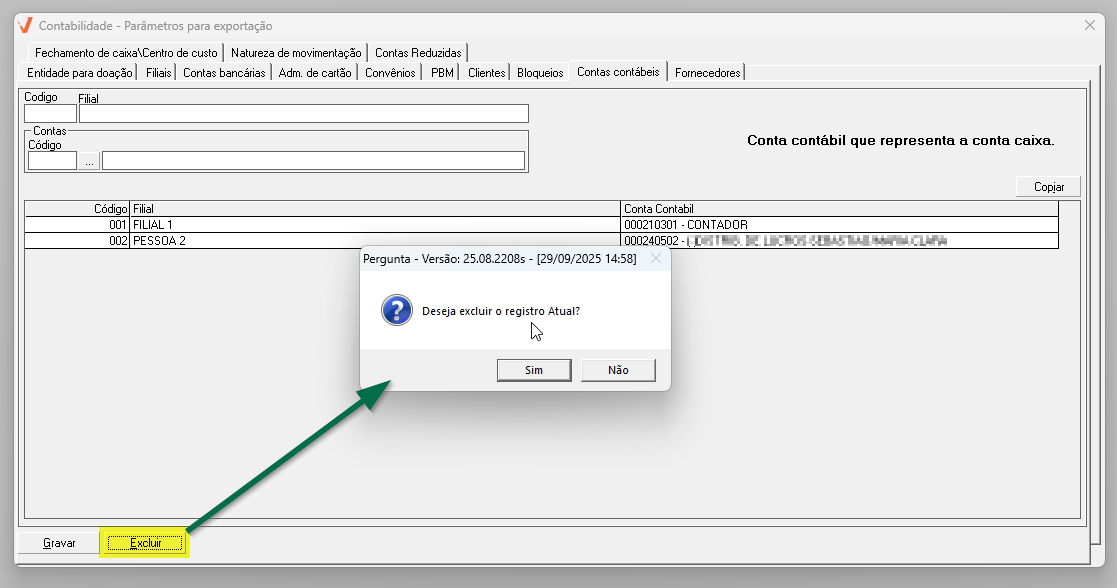
Fornecedores
Nesta aba, o usuário deve associar os cadastros de fornecedores do sistema às respectivas contas contábeis utilizadas pela empresa. Essa configuração garante que, ao exportar os lançamentos, os registros de movimentações envolvendo fornecedores sejam direcionados corretamente para a contabilidade. Em outras, palavras é necessário informar o fornecedor correspondente para que o sistema reconheça a relação entre as operações de compras, pagamentos ou demais movimentações e a conta contábil apropriada.
Para fazer isso, o sistema disponibiliza a aba "Individual", que associa um fornecedor por vez ou conforme o "Tipo de fornecedor". Com isso, todos os fornecedores do tipo selecionado serão associados de uma só vez. Acompanhe a seguir como utilizar cada uma dessas sub abas de fornecedores:
- Individual: Permite o vínculo de uma única conta contábil a um fornecedor específico, sendo geralmente utilizada para novas associações. Para isso, utilize o campo vazio para digitar o código do fornecedor e pressione >> Enter, ou clique no botão “...” para pesquisá-lo e selecioná-lo. Após a seleção, os dados do fornecedor serão exibidos na tela e, em seguida, o usuário deve utilizar a seção "Contas" para informar a "conta contábil" e a "conta reduzida", pressionando >> Enter após cada inserção. Para concluir, basta clicar em >> Gravar, e o registro ficará vinculado ao fornecedor escolhido.
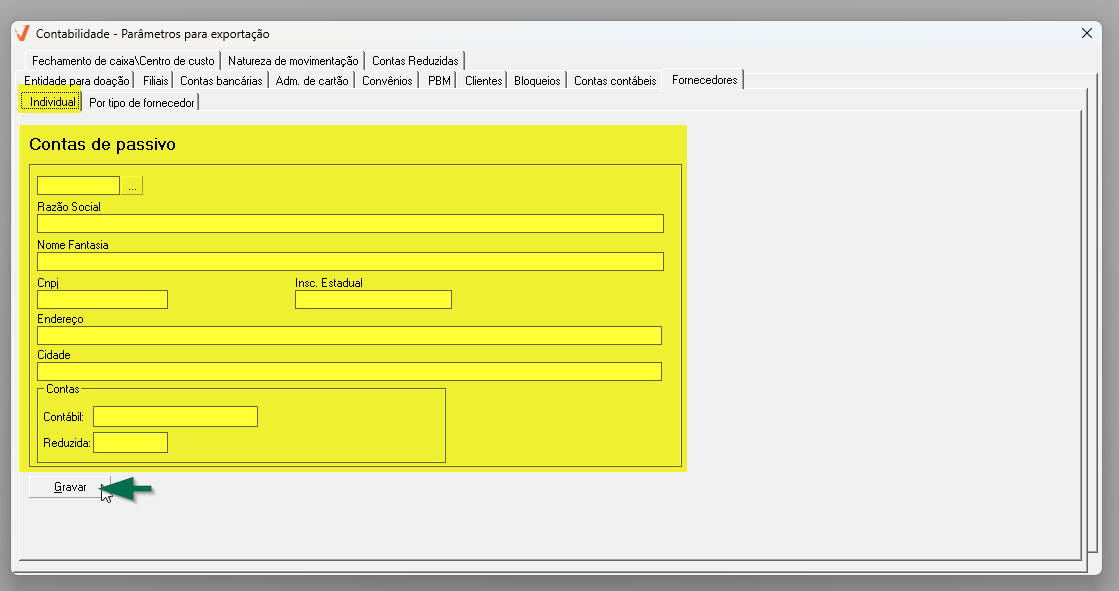
- Por tipo de fornecedor: Essa opção permite o vínculo de contas contábeis a todos os fornecedores que compartilham o mesmo tipo cadastrado no Vetor Farma. Ao acessar a aba, utilize o quadro à esquerda para selecionar um tipo de fornecedor ou, se desejar, marque a opção "Selecionar todas", fazendo com que todas sejam consideradas. Depois, clique em >> Listar fornecedores. Com isso, será exibida a relação de acordo com o tipo escolhido.
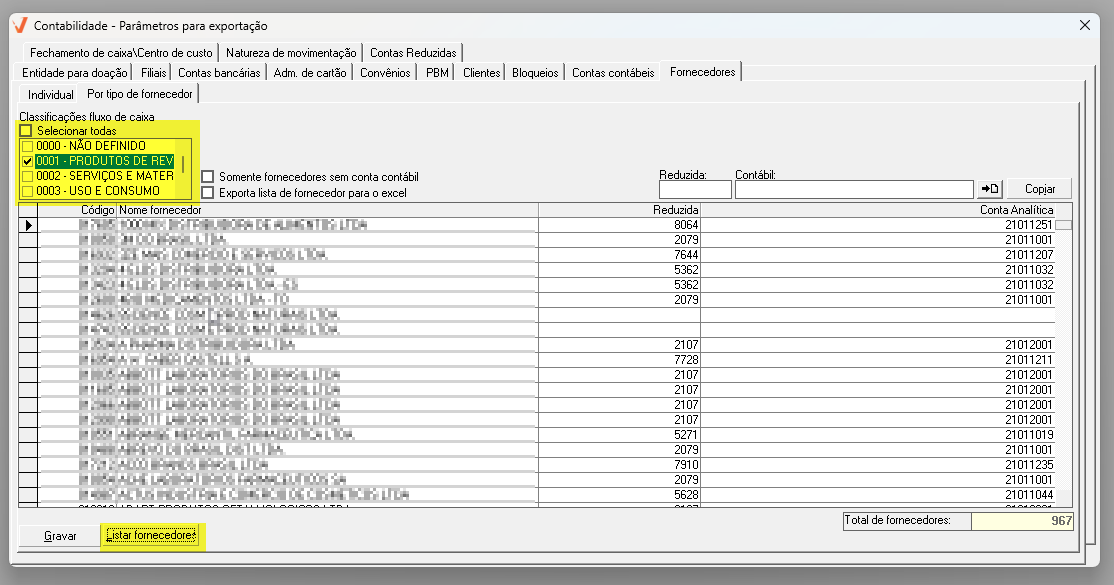
As contas podem ser informadas diretamente nas colunas "Conta Analítica" e "Reduzida" de cada fornecedor, ou, se preferir, preenchidas nos campos do topo da tela para aplicar a mesma configuração a todos os fornecedores listados, utilizando a opção “ ” para replicar. Também é possível marcar a opção "Somente fornecedores sem conta contábil", que filtra apenas aqueles que ainda não possuem vínculo, ou "Exportar a lista para Excel", que gera um arquivo com os dados exibidos. Após, basta clicar em >> Listar fornecedor para aplicar a opção marcada. Para finalizar, basta clicar em >> Gravar e confirmar a mensagem, concluindo a associação.
” para replicar. Também é possível marcar a opção "Somente fornecedores sem conta contábil", que filtra apenas aqueles que ainda não possuem vínculo, ou "Exportar a lista para Excel", que gera um arquivo com os dados exibidos. Após, basta clicar em >> Listar fornecedor para aplicar a opção marcada. Para finalizar, basta clicar em >> Gravar e confirmar a mensagem, concluindo a associação.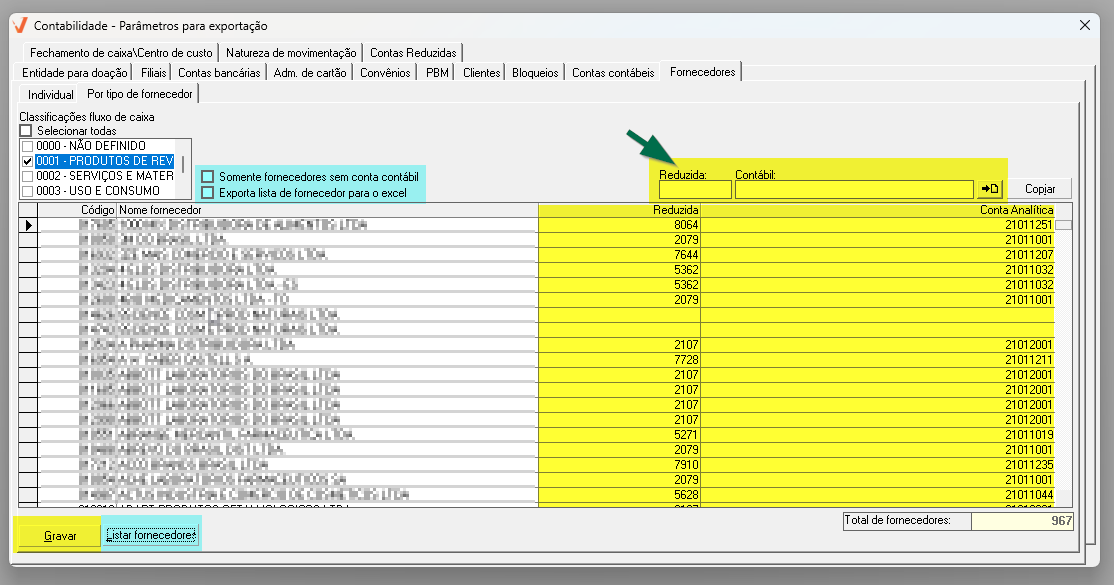
- Individual: Permite o vínculo de uma única conta contábil a um fornecedor específico, sendo geralmente utilizada para novas associações. Para isso, utilize o campo vazio para digitar o código do fornecedor e pressione >> Enter, ou clique no botão “...” para pesquisá-lo e selecioná-lo. Após a seleção, os dados do fornecedor serão exibidos na tela e, em seguida, o usuário deve utilizar a seção "Contas" para informar a "conta contábil" e a "conta reduzida", pressionando >> Enter após cada inserção. Para concluir, basta clicar em >> Gravar, e o registro ficará vinculado ao fornecedor escolhido.
Fechamento de caixa\centro de custo
Esta aba permite referenciar os centros de custo que serão considerados no vínculo das contas contábeis da loja durante a exportação contábil. Inicialmente, para configurar, utilize a seção à esquerda para selecionar a loja desejada e dê um duplo clique sobre ela. Ao fazer isso, as informações das contas contábeis da loja serão exibidas ao lado, caso já existam registros.
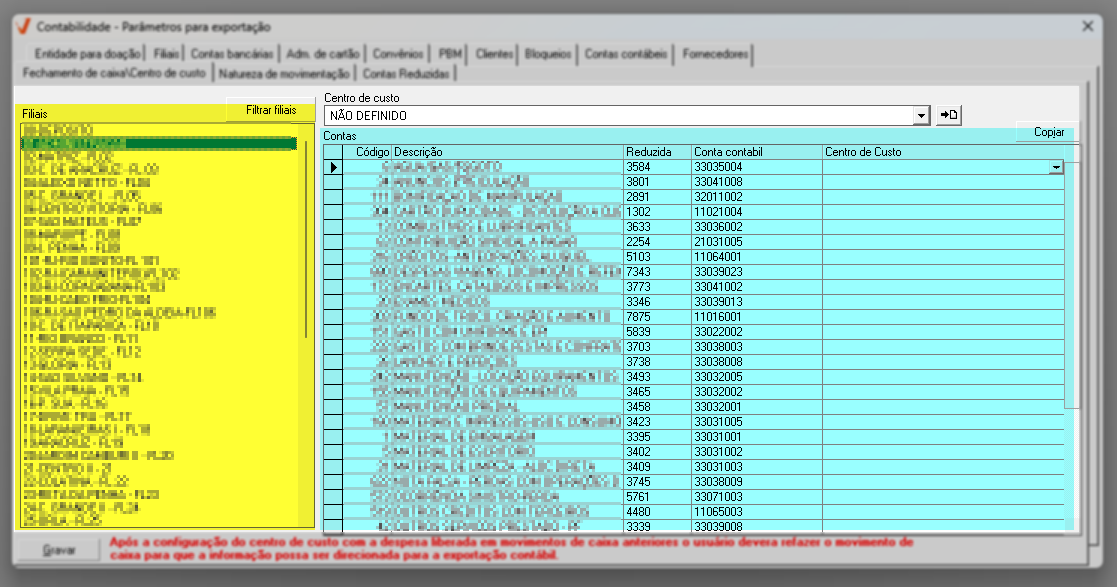
Em seguida, utilize as colunas à frente para indicar o código de centro de custo correspondente a cada conta. Caso prefira, há uma seção no topo da lista que permite replicar um centro de custo para todos os registros de uma vez, agilizando a configuração. Para isso, selecione na relação o dado desejado e para aplicar a configuração a todos os registros, clique em "![]() ".
".
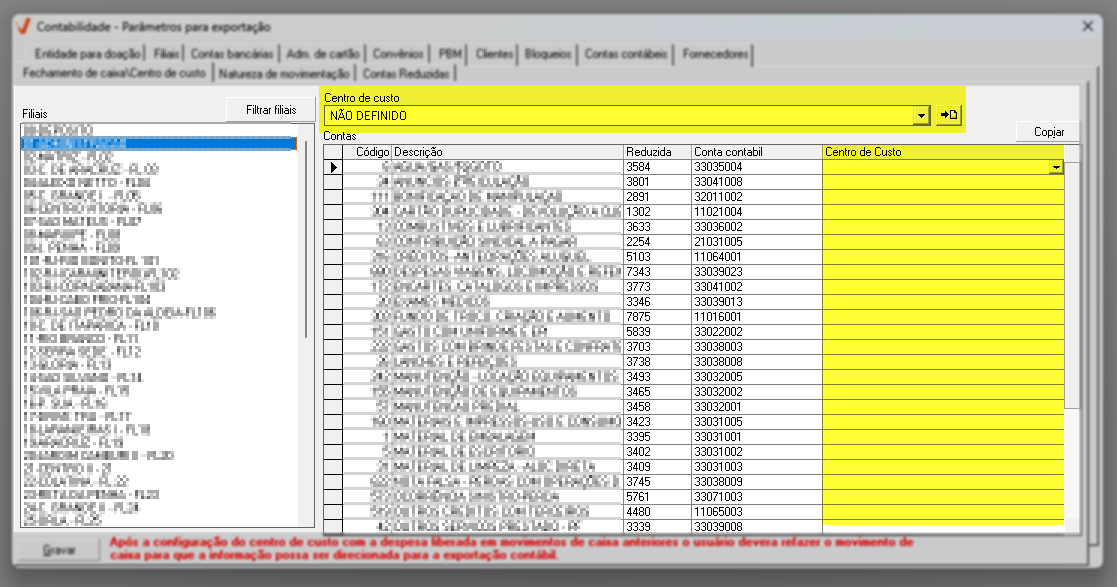
É importante lembrar que, após a configuração do centro de custo, caso haja despesas liberadas em movimentos de caixa anteriores, o usuário deverá refazer esses movimentos para que as informações sejam corretamente direcionadas ao exportador contábil.
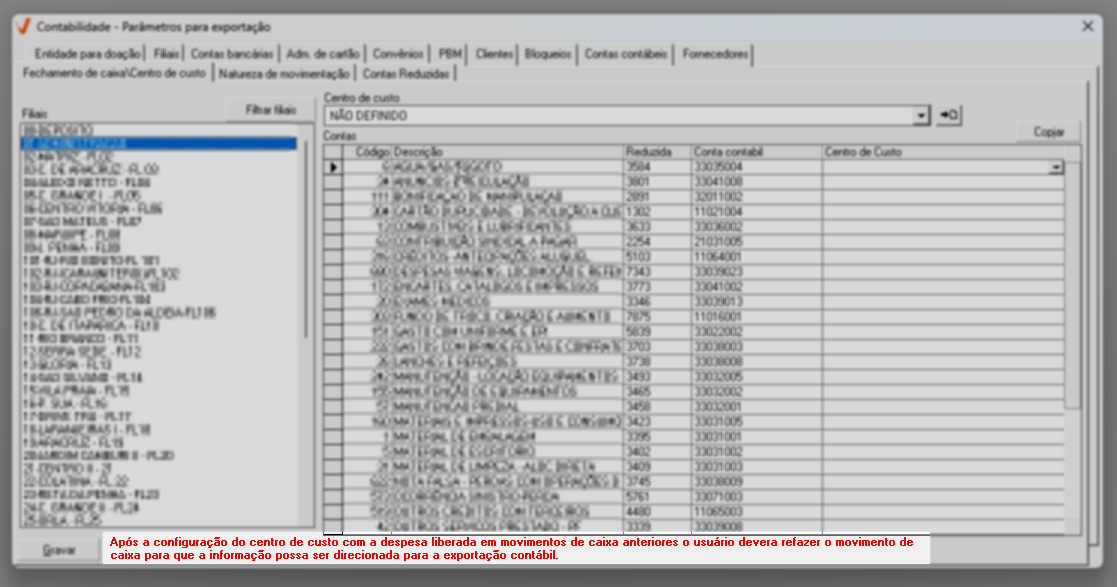
Para concluir, basta clicar em >> Gravar e confirmar a mensagem, finalizando a associação.
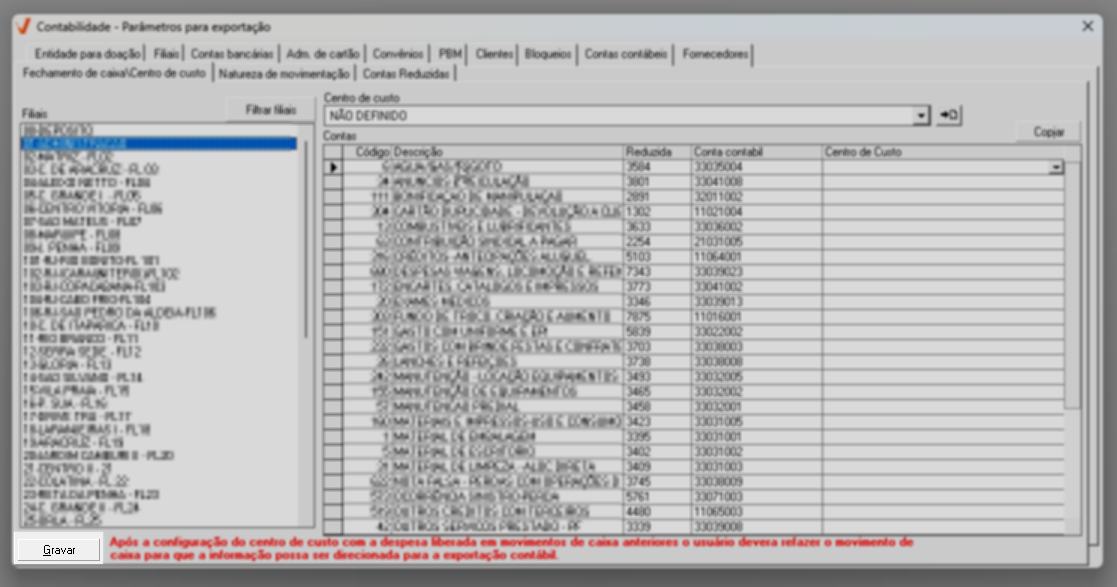
Natureza de movimentação
Por meio desta aba, são configuradas todas as movimentações que irão compor a exportação contábil. Em outras palavras, caso uma movimentação não tenha sua natureza vinculada a uma conta contábil, ela não será considerada durante a exportação. Portanto, é fundamental que todas as movimentações que serão inclusas na exportação estejam corretamente associadas às contas contábeis fornecidas pelo contador. Essa configuração garante que os registros contábeis reflitam corretamente as operações da empresa, evitando inconsistências e retrabalho.
Inicialmente, na seção "Natureza de Movimentação", são exibidas todas as naturezas cadastradas no sistema. Conforme a necessidade, é possível aplicar dois filtros: “Pesquisar somente naturezas de movimentação ativas sem conta contábil” e “Pesquisar somente naturezas ativas com vínculo ao plano de contas”. Ao selecionar o filtro desejado, a lista de naturezas será atualizada para refletir a escolha realizada.
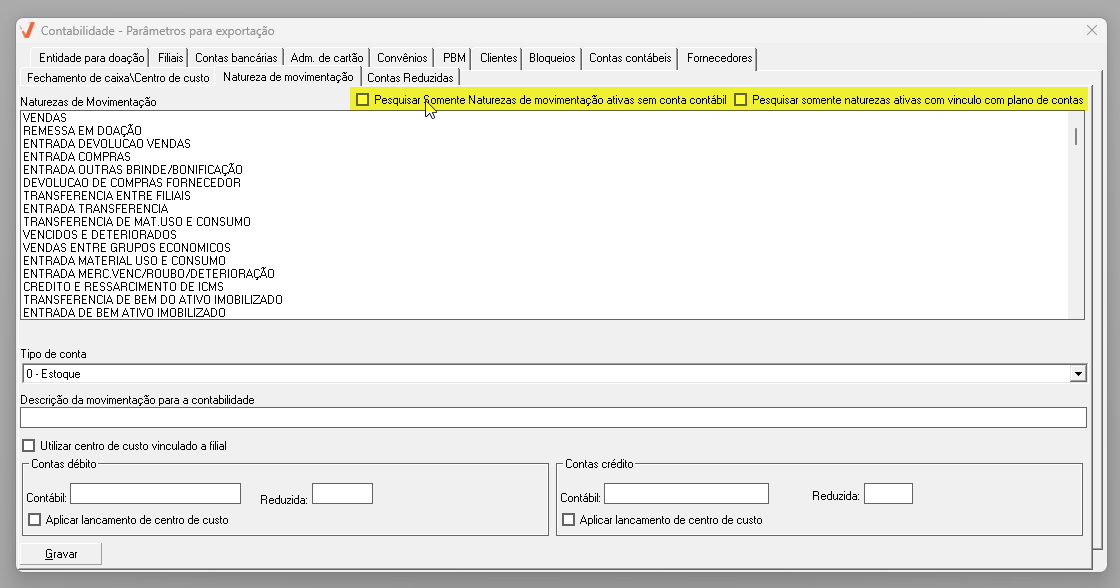
Em seguida, para configurar uma natureza de movimentação específica, dê um duplo clique sobre o registro desejado. Isso permitirá acessar os campos de associação e realizar as configurações necessárias, vinculando a movimentação à conta contábil correspondente.
O próximo passo é definir, em “Tipo de Conta”, qual será a conta de movimentação do registro. Existem diversas opções disponíveis, que devem ser selecionadas conforme as orientações fornecidas pela contabilidade.
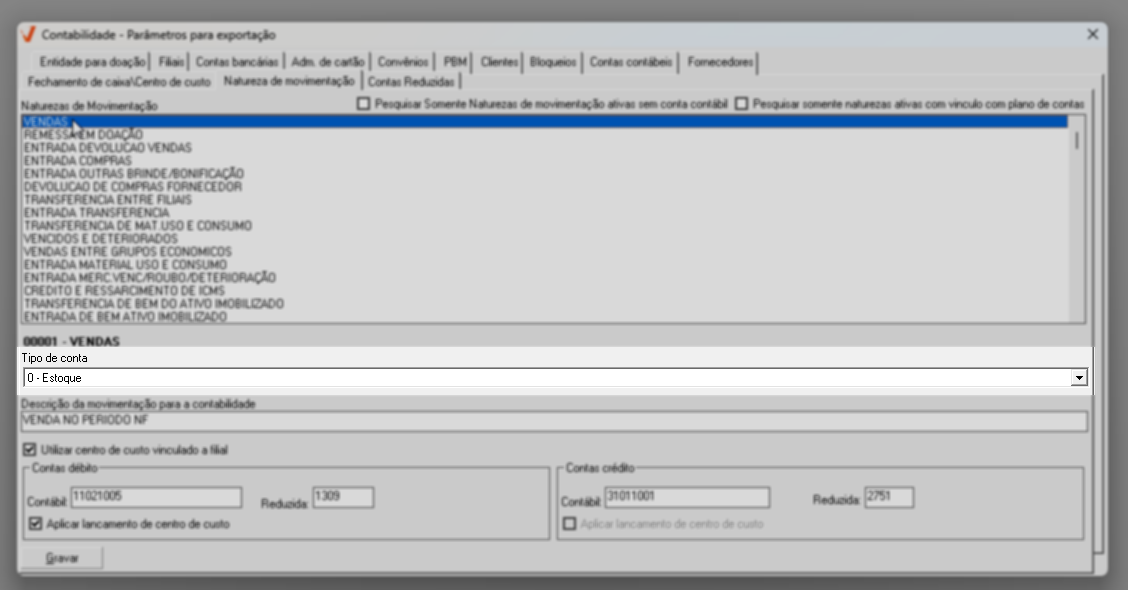
A seguir, caso necessário, é possível acrescentar a descrição da movimentação para a contabilidade, e, se conveniente, repetir a descrição da natureza de movimentação, garantindo maior clareza no registro.
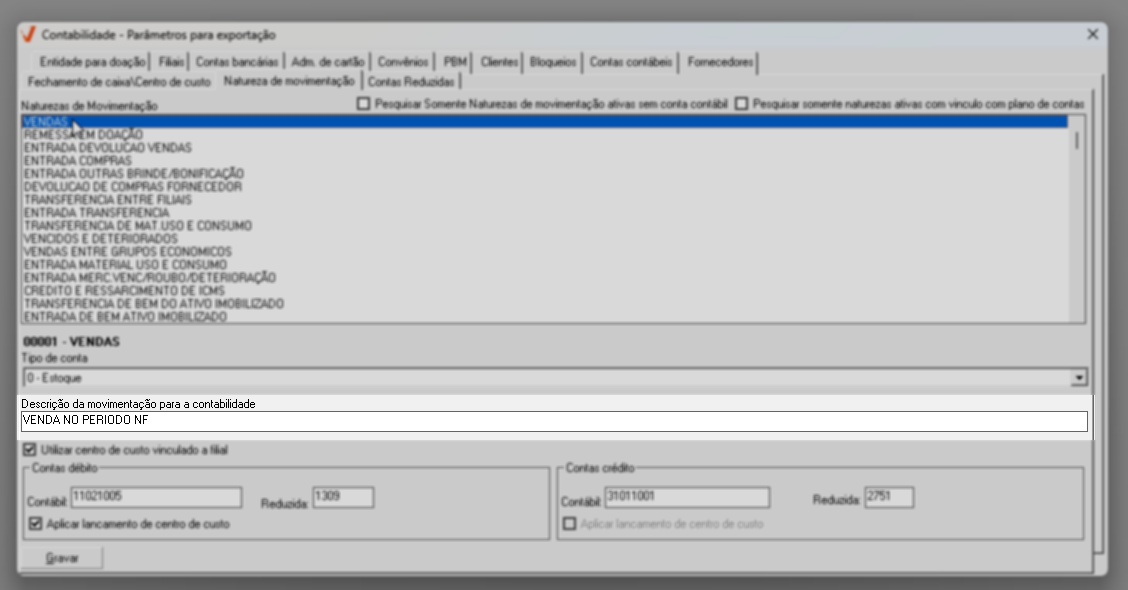
Em seguida, marque a opção “Utilizar centro de custo vinculado à filial” caso deseje que o centro de custo definido para a filial seja aplicado automaticamente na contabilização do registro. Essa configuração garante que a movimentação seja registrada de acordo com a filial responsável, mantendo a consistência dos lançamentos contábeis.
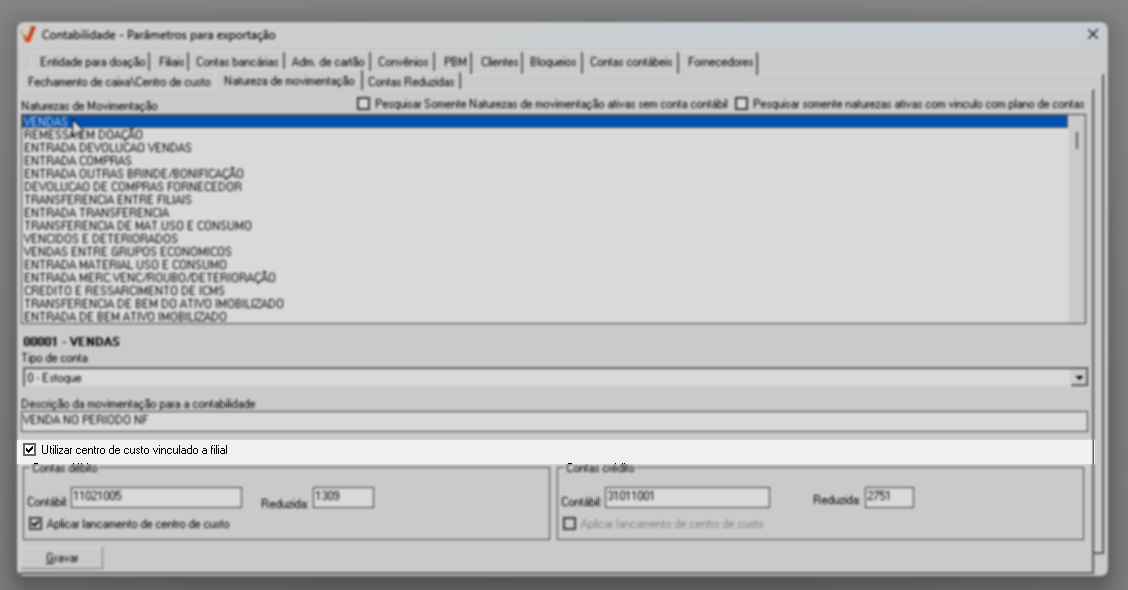
Em seguida, utilize as seções dispostas lado a lado para definir a conta de "débito" e a conta de "crédito" correspondentes à movimentação. Conforme a opção escolhida, é necessário informar tanto a conta contábil quanto a conta reduzida, além de indicar se a mesma será aplicada no lançamento de centro de custo.
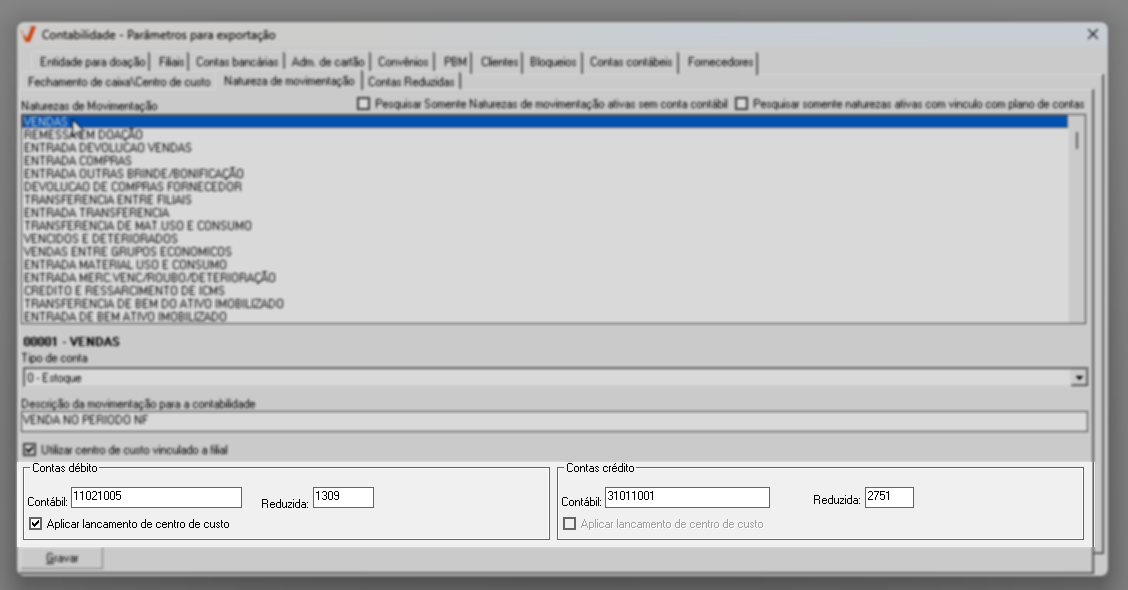
E para salvar, clique em >> Gravar e confirme a operação.
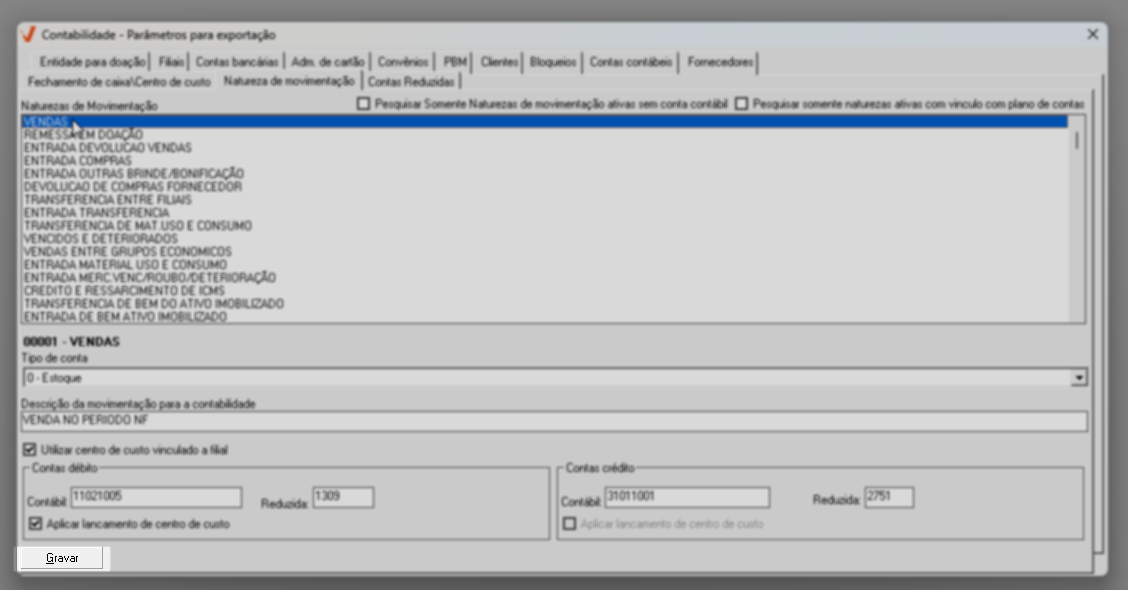
Contas reduzidas
Esta aba permite que o usuário importe contas reduzidas para o sistema, de modo que elas fiquem disponíveis para seleção em outras abas. Para que a importação seja bem-sucedida, é necessário utilizar um arquivo no formato Excel (*.xls), estruturado de acordo com o modelo aceito pelo sistema. Esse modelo exige a separação entre o Código da Conta Reduzida e o Código da Conta Importada, garantindo que os registros sejam lidos corretamente.
Ao iniciar o processo, clique no ícone Excel disponibilizado ao lado do campo "Local do arquivo para importação".
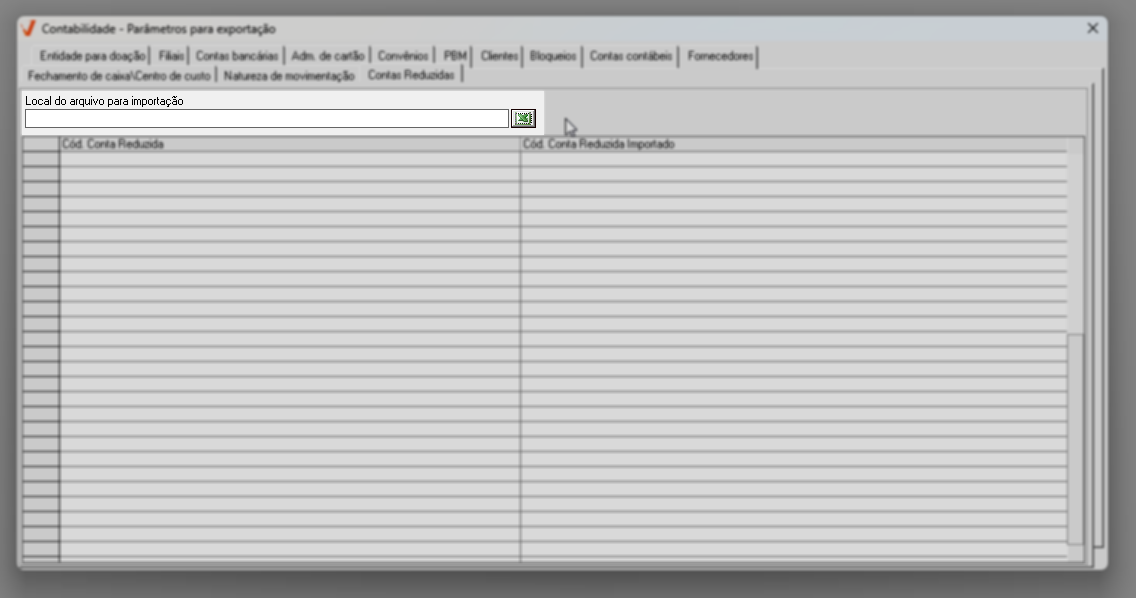
Logo, o sistema exibirá uma mensagem informando a estrutura exigida:
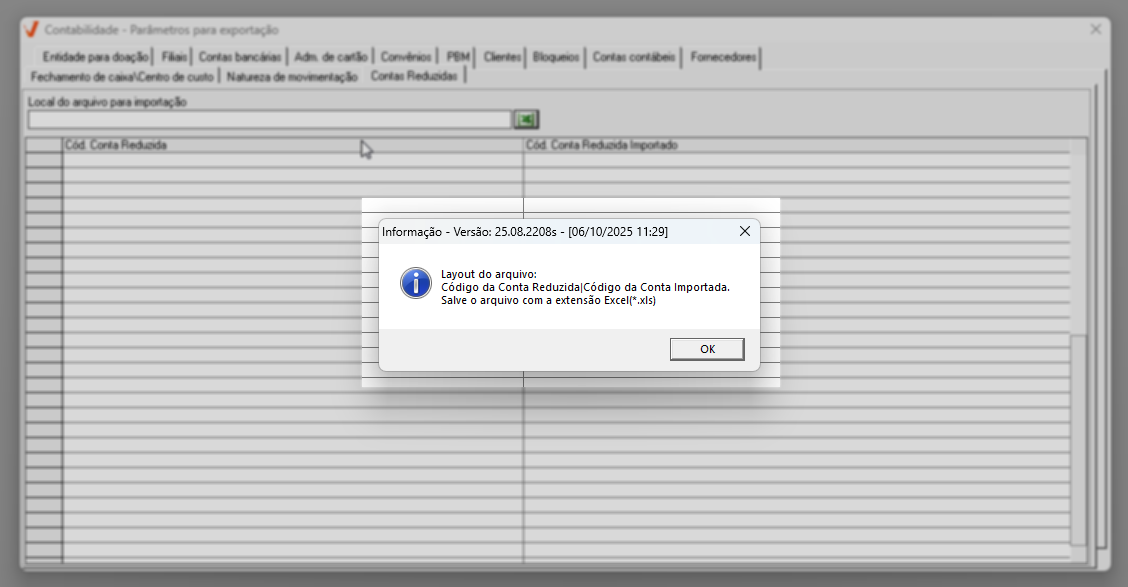
Após conferir, clique em >> Ok para confirmar a ciência. Na sequência, será apresentada a mensagem "Deseja realizar a importação do arquivo de códigos de contas?".
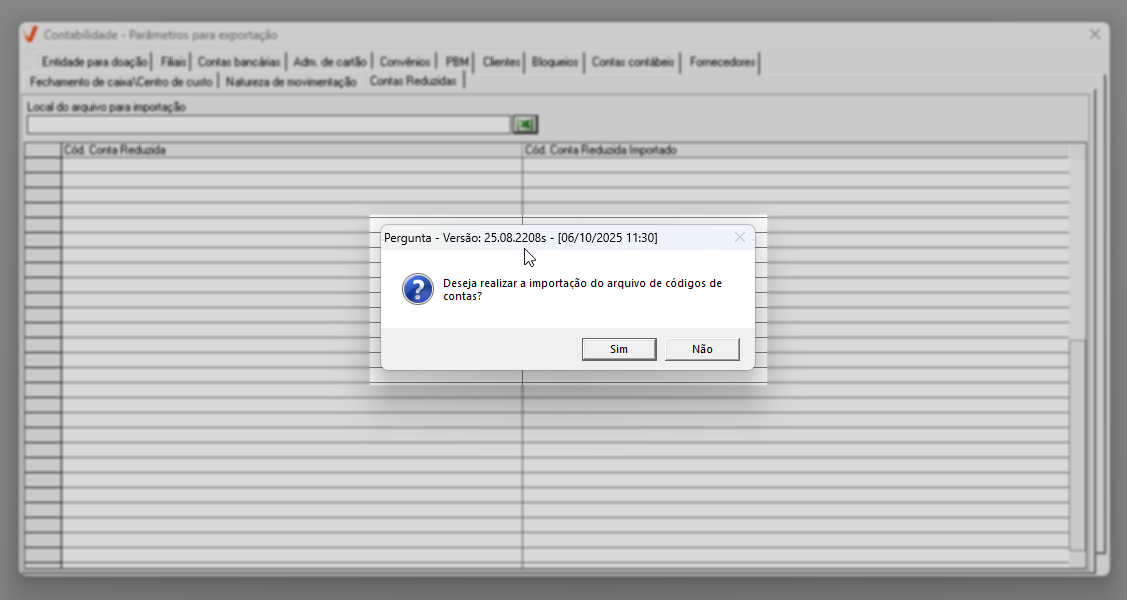
Ao confirmar, basta localizar e abrir o arquivo desejado. Assim que a importação for concluída, as colunas da tela serão automaticamente preenchidas com os dados contidos no arquivo, permitindo o uso imediato das informações no sistema.
Explore outros conteúdos e descubra o passo a passo da operação.